iOS/Androidネイティブアプリケーション入門―マルチデバイス開発手法から社内配布
|
|
|
- ひでか ありたけ
- 5 years ago
- Views:
Transcription
1 吉原泰介 株式会社ミガロ. RAD 事業部技術支援課 [Delphi/400] ios/android ネイティブアプリケーション入門 マルチデバイス開発手法から社内配布 はじめに スマートデバイスアプリケーションの種類 ネイティブアプリケーションの開発環境 ネイティブアプリケーションの開発手順 ネイティブアプリケーションの開発ポイント ネイティブアプリケーションの配布 運用 まとめ 略歴 1978 年 3 月 26 日生 2001 年龍谷大学法学部卒 2005 年 7 月株式会社ミガロ. 入社 2005 年 7 月システム事業部配属 2007 年 4 月 RAD 事業部配属 現在の仕事内容 Delphi/400 や JC/400 の製品試験および月 100 件に及ぶ問い合わせサポートやセミナー講師などを担当している 1. はじめに この数年でスマートデバイスの導入が個人だけではなく 企業でも急速に進んできている 実際に 2014 年に総務省が行ったアンケート調査では 国内企業のスマートデバイス導入率は 28.4% と推計されており 3 割近い企業でスマートデバイスが使用されていることになる ( 総務省 経済産業省 平成 24 年経済センサス- 活動調査 ) 2011 年の同調査での企業導入率が 10% 未満だったことを考えると 飛躍的に導入数が伸びていることがわかる こうしたスマートデバイスを導入した企業の多くが 業務効率化 を目的としている これはメールや Web の利用だけではなく 社内システムの活用が強く期待されていることである Delphi/400 のテクニカルサポートにもスマートデバイスのお問い合わせをいただくことが多くなってきており これからの社内システムにはスマートデバイスアプリケーションが必要とされる機会 が増えてくると実感している では 実際にスマートデバイスを導入している企業では どういった機種が使用されているのかというと その大半が ios(iphone ipad) や Android となっている それ以外の Windows Phone などの機種は まだ企業導入されていないのが現状である つまり これから企業のスマートデバイスでアプリケーションを活用するには ios Android 機種へ いかに対応できるかが重要となってくる こうした大きな環境変化の背景もあり 従来のクライアント / サーバー ( 以下 C/S) Web 型開発に加えて ios Android のネイティブアプリケーション開発にも対応した Delphi/400 Version XE5 の新機能を紹介したいと考えた 本稿では Delphi/400 を使ったスマートデバイス向けのネイティブアプリケーション開発について 開発環境や開発手順 配布 運用のポイントを説明していきたい 2. スマートデバイス アプリケーションの種類 この章では スマートデバイス上で動作するアプリケーションの種類や特徴について説明する スマートデバイスアプリケーションは 大きく 2 つの種類に分類できる アプリケーションの種類としては Web アプリケーションとネイティブアプリケーションがある Delphi/400 ではどちらのアプリケーションも開発できるが それぞれのアプリケーションの特徴を把握してみる Web アプリケーション Web アプリケーションは PC での使用と同様に Web ブラウザを使って使用するアプリケーションである Web アプリケーションは Web サーバー上で動作しており スマートデバイス端末では Web ブラウザを使って利用することができる 図 1 38
2 図 1 Web アプリケーション構成 図 2 ネイティブアプリケーション構成 図 3 ネイティブ Web アプリケーションの特徴 39
3 そのため スマートデバイス端末にはアプリケーションがインストールされることはない この特徴のメリットは アプリケーションの配布が不要 という点と ブラウザに対応していれば機種の制限がない という点が挙げられる 逆にデメリットとしては スマートデバイスのネイティブ機能が十分に活用できない ネットワークに接続していない環境では使用できない という点がある ネイティブアプリケーション ネイティブアプリケーションは スマートデバイス端末上にインストールして使用するアプリケーションである もちろんネイティブアプリケーションは スマートデバイス端末上で動作する 図 2 この特徴のメリットとしては スマートデバイスのネイティブ機能を 100% 活用できる ネットワークに接続していない環境でも使用できる という点である またスマートデバイス端末上で直接実行するため アプリケーションの動作レスポンスは 一般的に Web アプリケーションより優れている デメリットとしては ios Android ごとに別言語の習得 開発が必要となる という点が挙げられる しかし Delphi/400 では ios Android のネイティブアプリケーションを Delphi 言語のみで開発することができる そのため ネイティブアプリケーションの一般的なデメリットも Delphi/400 では逆に長所となっている 図 3 これは マルチデバイス開発 と呼ばれる画期的な開発手法によるものである マルチデバイス開発 については 後述の開発環境で詳しく説明する それぞれアプリケーションの種類によって 得手 不得手の部分があるが Delphi/400 ではどちらのアプリケーションも開発でき 用途によって選択することができる 例えば 機能面が優先であればネイティブアプリケーション 運用管理の軽減が優先であれば Web アプリケーションといった選択も可能である 3. ネイティブアプリケーションの開発環境 この章では Delphi/400 のネイティブアプリケーション開発環境を詳しく説明していく ios/android のネイティブアプリケーションは Delphi/400 で開発できるが 対象とするスマートデバイスによって必要となる開発環境が違ってくる それぞれの開発で必要となる環境や設定ポイントを簡単にまとめてみた 対象とする開発環境部分をご一読いただきたい 3-1. ios 向け開発環境 Delphi/400 で ios 向けのアプリケーションを開発する場合 Windows だけではコンパイルやアプリケーションの配布が行えないため OSX(Mac) が必要となる 図 4 もちろん Mac 上に仮想環境 (Windows) を構築すれば 1 台のマシンで開発環境を用意することも可能である 必要となる環境 - W i n d o w s 端末 ( D e l p h i / Version XE5) - Mac 端末 (OSX ) - ios Developer Program(Xcode 配布 ) - ios 実機 (iphone ipad など ios ) Mac 環境の構築 ios の開発環境では Delphi/400 をインストールしている Windows 端末とは別に Mac 端末が必要になる Mac 端末は OSX 10.7Lion 以降をサポートしている Xcode のインストール Mac 端末には ios6.0 以降に対応した Xcode のインストールが必要になる Xcode は App Store または Apple の Developer ページからダウンロードしてインストールすることができる 図 5 ios Developer Program ios アプリケーションは Apple 社の 規約により ios へ配布するためには ios Developer Program に加入する 必要がある ios Developer Program は 1 年間の有償プログラムとなっており 用途別に 2 種類用意されている ios Developer Program と ios Developer Enterprise Program である 1 ios Developer Program developer. apple. com/ jp/ programs/ios/ ios Developer Program は 主に App Store 向けのアプリケーションを配信するためのプログラムになる Ad Hoc と呼ばれる機能で社内向けにアプリケーションも配布することはできるが 台数は上限が 100 台に設定されており 端末の事前登録も必要になる 2 ios Developer Enterprise Program developer. apple. com/ jp/ programs/ios/enterprise/ i O S D e v e l o p e r E n t e r p r i s e Program は社内専用向けアプリケーションを配布するためのプログラムになる ios Developer Program と違い 社内向けに配布できる台数に制限がなく 端末の事前登録も必要ない ただし App Store 向けにアプリケーションを配信することはできない この 2 種類のプログラムは用途別に用意されているが 社内用アプリケーションを開発 運用する場合には ios Developer Enterprise Program のプログラムが目的に合っている 注意点としては プログラムの購入から手続きの完了まで Apple 社の処理に数日かかるため 開発前に事前に設定しておく必要がある ( 本稿執筆時 2014 年 8 月時点の情報 今後 Apple 社によって変更されることもあるため 最新情報は Apple 社サイトなどでご確認いただきたい ) 実機の登録 ios アプリケーションの開発は Mac 上の ios シミュレータでも実行できるが 実機の iphone や ipad とは違う部分も多い そのため 実際の開発では実機でのテストが必須といえる 実機をテストで使用する ios は Mac 上でキーチェーンアクセスを行って登録しておく必要がある キーチェーンアクセスは Mac 上の アプリケーショ 40
4 図 4 ios アプリケーション開発環境 図 5 Xcode の入手 図 6 Mac 用 PA Server 41
5 ン ユーティリティ メニューから作業できるので Apple 社のマニュアルを参考に登録作業を行う PAServer のインストール Delphi/400 の Windows 開発 PC から コンパイルしたアプリケーションを転送したり デバッグを行うための P A S erver(platform A s sistant Server) を Mac にインストールする Delphi/400 Version XE5 では 開発 PC の下記フォルダに Mac 向けのインストーラが用意されている フォルダパス : C:\Program Files\Embarcadero\RAD Studio\12.0\PAServer このフォルダにある RADPAServer XE5.pkg を Mac 端末にコピーして Mac 上でダブルクリックするとインストールが行える 図 6 インストールが完了すると メニューの アプリケーション に RAD PAServer XE5 として登録されているので PAServer をダブルクリックして起動する 図 7 PAServer が起動するとコンソール画面で Enter キーを押す と表示されるので [Enter] キーを押してサービスの開始が完了する 図 8 (ios7.1 使用の場合は Hotfix_6(29795) を適用する必要がある ) 接続プロファイルの作成 Delphi/400 開発 PC から Mac に接続する設定を作成する Delphi 開発画面の [ ツール オプション ] からオプション画面を開き 接続プロファイルマネージャ を選択する 図 9 追加ボタンを押すと 図 10 のようなダイアログが表示されるのでプロファイル名を設定して 次へ を押す プロファイル名は任意で設定できるので 分かりやすい名前 (Mac など ) にしておくと使用時に便利である 次に表示される設定画面で Mac 端末の接続情報を設定し 接続テストが成功すれば完了である 接続テストには 接続テスト ボタンが用意されている 図 11 SDK の取得 Delphi/400 上で対象のデバイス OS に合わせた開発を行うために SDK の取り込みが必要になる 接続プロファイル同様に Delphi 開発画面の [ ツール オプション ] からオプション画面を開き SDK マネージャ を選択する 図 12 追加ボタンを押すと 図 13 のダイアログ画面が表示される プラットフォームに ios デバイス を選択して 接続するプロファイルには作成済のプロファイルを選択して設定する 最後に接続先から対象の SDK バージョンが自動表示されるので 選択して OK ボタンを押下する これだけで 自動的に SDK がダウンロードされて組み込みが完了となる 3-2. Android 向け開発環境 Delphi/400 で Android 向けのアプリケーションを開発する場合 Windows 内に全ての開発環境を構築することができる 図 14 必要となる環境 - Windows 端末 (Delphi/400 Version XE5) - Android 実機 (Android 以降の ARM7 + NEON 対応デバイス ) 開発環境の構築 Android の開発環境では ios と異なり Windows 端末に全て環境を構築できる ただし 開発の対象となる Android 実機の PC 接続用ドライバは事前にインストールが必要となる Android の機種によってインストール方法が異なるため 機種の製造元が提供する方法を確認してインストールを行う SDK の取得 Delphi/400 上で対象のデバイス OS に合わせた開発を行うために Android でも SDK の取り込みが必要になる Delphi/400 では Android SDK 専用の管理ツールとして AndroidTools が用意されている スタートメニューから [Embarcadero RADStudio XE5 Android SDKs] より Android Tools でツールを起動す ることができる 図 15 起動すると AndroidSDKManager の画面が表示されるので 開発対象の AndroidOS バージョンにチェックをして Install ボタンを押下する これだけで必要な SDK を取り込むことができる Android は ios に比べて OS のバージョンも非常に多いが 全ての SDK を取り込むとかなりのディスク容量を使用するので 必要なバージョンだけを取り込んだほうがよい 図 マルチデバイス開発 ここまでで ios Android それぞれの開発環境のポイントを説明したが 実際の開発では ios も Android も同じようにネイティブアプリケーションのプログラムを開発することができる Delphi/400 のネイティブアプリケーションの開発画面は 従来の Windows フォーム設計部にスマートデバイス画面を表示して開発することができ このスマートデバイス画面に対して コンポーネント配置 コーディングといった従来の C/S 型 Web 型と同じ手法で開発を行う 図 17 スマートデバイス画面は 右上のプロジェクトマネージャにおいて 開発対象となるデバイスが選択できるようになっており 対象のデバイス (ios Android Mac) を指定するだけで 1 つのプログラムからそれぞれのネイティブアプリケーションを生成できる これは FireMonkey と呼ばれる Delphi の新しいフレームワークを使用しており コンパイル先に指定したデバイス向けのアプリケーションに自動で対応できる デバイスの違いは FireMonkey フレームワークが吸収してくれるため 開発者は Delphi 言語で開発するだけで Windows のみならず スマートデバイスにも対応できる 図 18 この開発手法は マルチデバイス開発 と呼ばれ Windows や ios Android など複数デバイスのアプリケーション開発が必要となる場合に Delphi/400 ならではの高い生産性を発揮することができる 42
6 図 7 PAServer の起動 図 8 PAServer のコンソール 図 9 接続プロファイルマネージャ 43
7 4. ネイティブアプリケーションの開発手順 この章では Delphi/400 のネイティブアプリケーション開発の流れを 簡単なアプリケーション開発例を題材に詳しく説明していく 4-1. 基本的な開発手順 ネイティブアプリケーションの開発は先の章でも述べた通り 従来の C/S 型 Web 型のアプリケーションと同様の手順で開発できるのでご安心いただきたい 基本的な開発の流れは次のようになる 図 19 1 画面でコンポーネントを配置する 2イベントにプログラミングを行う 3 コンパイルして実行 ( 実行時にデバイスにインストールされる ) 今回はスマートデバイスのカメラ機 能を組み込んだ簡単なアプリケーションを例として 開発の手順を説明していく 図 20 ネイティブアプリケーションを新規に作成する場合には [ ファイル 新規作成 ] より FireMonkey モバイルアプリケーション -Delphi を選択する 選択時にダイアログでテンプレート選択画面が表示される 図 21 今回は基本となる 空のアプリケーション を選択する 他にもリスト形式画面などのテンプレートが用意されているので 新規作成時には便利である 新規作成されたスマートデバイス画面では 右上のコンボボックスで デバイスに合わせた設計画面イメージを選択することができる 図 22 選択肢としては iphone や ipad Android の主要機種 (Nexus Galaxy) が用意されている また Android の場合 市場の機種が多いため解像度ベースでの画面イメージも選択できる これは画面表示サイズなどの設計イメージを容易にするための機能なので 開発したプログラムには直接影響しない (Android の見た目で設計して ios にコンパイルすることも可能だが 表示デザインなどが調整しにくい ) ここからはアプリケーションの開発 内容を説明する 1 画面でコンポーネントを配置する今回はフォームに ToolBar Button Image ActionList のコンポーネントを 図 23 のように配置する Button は StyleLookup プロパティで 選択しているデバイスのイメージに合わせた表示スタイルが設定できるようになっているので カメラのアイコンになるスタイルを設定しておく 他のコンポーネントも同様に StyleLookup プロパティで表示スタイルの設定が可能である 別のデバイスを切り替えた場合には そのデバイスに用意された同様の表示スタイルが自動で適用される 2イベントにプログラミングを行うアプリケーションの処理は コンポーネントのイベントにコーディングすることができる 今回は Button にカメラ機能を使うイベントを設定してコーディングを行う Button の Action プロパティで 標準アクションの新規追加 から メディアライブラリ TTakePhotoFromCamera Action を設定する 図 24 これだけで スマートデバイスのカメラ撮影機能を Button で利用することができる イベントタブには OnDidFinishTaking というイベントがあるので このイベントをダブルクリックしてコーディング処理部分を作成する OnDidFinishTaking イベントはカメラ撮影が終わったあとに実行されるイベント処理である 図 25 コーディングする内容は ソース 1 のように 1 行だけ記述する このデバイスで撮影された画像を画面の Image コンポーネントにセットするというプログラムコードである 3コンパイルして実行ここまでの作業でネイティブアプリケーションのプログラム自体は完成している 最後にコンパイルを行ってアプリケーションの動作を確認する プロジェクトマネージャ画面にコンパイル先のデバイスが選択できるようになっている 図 26 選択できるのは Android ios シミュ レータ ios デバイスである それぞれ ターゲット という部分に接続しているデバイスの端末名が表示されるので 端末名をダブルクリックして選択する 今回は ios のデバイスを選択してコンパイル実行 ( メニューの実行 または F9) でアプリケーションを生成して実行してみる 実行するとコンパイル完了あとに ios の実機上でアプリケーションがインストールされ 作成したカメラアプリケーションが起動する アプリケーションのボタンを押すとカメラ機能が起動し 撮影を行うことができる 撮影した画像はアプリケーションの画面にセットされる これだけでカメラ機能を連携した ios ネイティブアプリケーションが完成したことになる 図 27 それでは Android ネイティブアプリケーションでは どのように開発するかというと 実は今作成したプログラムのコンパイル先を変更するだけでよいのである プロジェクトマネージャの ターゲット に表示される Android 端末を選択して コンパイルしてみる すると プログラムは 1 行も変えていないので 同じアプリケーションが Android 上にインストールされて実行される 図 28 これが先に説明した Delphi/400 のマルチデバイス開発である 1 つのプログラムからコンパイル先の指定だけで 複数のデバイスに対応できる この開発手順を試していただくと 簡単にスマートデバイス向けのアプリケーションが開発できることを実感していただける 4-2. IBM i 活用手順 先の例では ネイティブアプリケーションの基本的な開発手順を説明してきた ここからはネイティブアプリケーションから Delphi/400 の機能を使って IBM i へ接続する方法を説明する 通常 PC から社内のデータベースに接続する場合は PC にデータベース接続用のドライバをインストールしている しかし スマートデバイスでは 社内のデータベースに直接接続することはできない これは IBM i に限らず Oracle や SQLServer など どのデー 44
8 図 10 接続プロファイルの追加 図 11 接続プロファイルの設定 45
9 タベースでも同じである その理由は ios や Android などのデバイス上には データベースに接続するためのドライバがインストールできないからである そのため スマートデバイスのネイティブアプリケーションから IBM i に接続する場合には 図 29 のようにアプリケーションサーバーを経由した 3 階層方式の接続となる アプリケーションサーバーには C/S アプリケーション同様に IBM i に接続するサーバーアプリケーションが必要になる Delphi/400 では このサーバーアプリケーションにも DataSnap と呼ばれる専用開発機能が用意されており 容易に開発が可能である サーバーアプリケーションには SQLConnection や SQLQuery などの DB コンポーネントを設定したり 処理関数をプログラミングすることで機能を実装する DataSnap を使ったサーバーアプリケーションの開発方法は 本稿では割愛させていただくが Migaro. Technical Report No.5 に DataSnap を使用した 3 階層アプリケーション構築技法 というレポートで詳しくまとめているので こちらを参考にしていただきたい それでは この DataSnap のサーバーアプリケーションに接続するネイティブアプリケーションの開発手順を説明する 今回は IBM i 上の得意先マスタ (CUSTOMER ファイル ) の一覧を表示するアプリケーションを例として 開発手順を確認していく 図 30 1 画面でコンポーネントを配置するまずフォームに ToolBar Label Switch ListView を 図 31 のように配置する Label には 得意先一覧 とタイトル名を設定しておく スマートデバイス上に配置する Label では Label の表示文字が部品以上に長い場合 得意先 というように画面上で自動省略されてしまう そのため Label の AutoSize プロパティを True に設定しておくことをお勧めする この設定をしておくと 表示文字の長さに合わせて部品のサイズ側が自動調整してくれる 図 31 次に IBM i の接続コンポーネントを 配置する フォームに SQLConnection DSProviderConnection ClientDataSet を 図 32 のように配置する それぞれのコンポーネント設定内容を説明する SQLConnection コンポーネントは ConnectionName プロパティに DataSnapConnection を設定する 図 33 そして Params プロパティに アプリケーションサーバーの IP アドレスとポート番号を設定しておく これにより DataSnap のサーバーアプリケーションに接続することができる また スマートデバイス上ではダイアログが出ないので LoginPrompt プロパティは False に設定しておく必要がある 次に DSProviderConnection コンポーネントを設定する 図 34 SQLConnection プロパティには 先ほど設定した SQLConnection を指定する ServerClassName プロパティには サーバーアプリケーションで作成しているクラス名を設定するが デフォルト名では TServerMethods1 を指定する 最後に ClientDataSet コンポーネントの設定を行う 図 35 RemoteServer プロパティに 先ほど設定した DSProviderConnection を指定する この設定を行うと ProviderName プロパティにサーバーアプリケーションの Provider が自動で表示されるので選択する 最後に CommandText プロパティに IBM i にアクセスしたい SQL 内容をセットする 今回は得意先マスタ (CUSTOMER ファイル ) にアクセスするため 次のような SQL を記述する SELECT * FROM CUSTOMER ここまでの設定で IBM i へ接続して 得意先マスタのデータにアクセスすることができる ClientDataSet をダブルクリックして リストを右クリックから すべてのフィールドの追加 を選択する これで IBM i から得意先マスタの項目を取り込むことができる 次に アクセスしたデータをアプリケーションの画面上に表示する部分を作成する C/S 型 Web 型アプリケーションの場合 DBGrid などのコンポーネントが便利だが 残念ながら FireMonkey のフレームワークには同じコンポーネントが存在しない そのため 今回は LiveBinding というビジュアルリンク機能を使用する LiveBinding は取得したデータを画面上のコンポーネントに自動でリンクしてくれる便利な機能である これは簡易作成機能なので もちろんプログラミングでデータをセットしても問題ない 画面に配置した ListView にデータを表示するには フォームを右クリックから ビジュアルにバインド を選択する 図 36 開発画面下部にビジュアルバインディングの設計画面が起動されるので この画面で項目のリンク設定を行う リンクの方法は簡単である データ項目と表示したいコンポーネントの項目をドラッグ & ドロップするだけで 感覚的にリンクを設定できる 図 37 設定ができたら ClientDataSet の Active プロパティを True に設定すると 表示結果を確認できる 図 38 このように 実際に開発設計画面上に IBM i のデータがリンク表示されるので プログラムをコンパイルしなくとも 画面を細かく調整することができる 2イベントにプログラミングを行うアプリケーションで得意先マスタのデータを表示 / 非表示ができるように Switch コンポーネントの OnSwitch イベントにコーディングを行う プログラムを ソース 2 のように 1 行だけ記述する これでスィッチの ON/OFF によって データの表示 / 非表示を操作できる データの表示制御は LiveBinding が自動で行ってくれるので細かいプログラミング制御は必要ない 3コンパイルして実行ここまでの作業でプログラムは完成である プロジェクトマネージャで対象のデバイスを選択して コンパイルを実行する マルチデバイス開発なので ios でも Android でも可能である 図 39 このように IBM i のデータを活用するネイティブアプリケーションも ほとんどプロパティの設定だけで簡単に開発 46
10 図 12 SDK の追加 図 13 SDK の選択 図 14 Android アプリケーション開発環境 47
11 できる 例えば この得意先マスタの一覧のデータをタッチすることで 得意先の受注一覧を表示するといった機能カスタマイズも 同じような手順で作成できる 図 40 こうしたアプリケーションであれば コンポーネントの設定と数行のコーディングで開発できてしまう 5. ネイティブアプリケーション開発のポイント 前章までは Delphi/400 のネイティブアプリケーションの開発手順について説明してきた この章では ネイティブアプリケーション開発時にヒントになりそうなポイントをいくつか補足したい 5-1. ios と Android の違い Delphi/400 では ios でも Android でも 1 つのプログラムで開発できるが ios と Android ではデバイスの違いがあるため 設計上でいくつか考慮しておく点がある 1 つはハードウェアキーの違いである Android には ホームボタン や 戻るボタン メニューボタン が物理的に存在するが ios には ホームボタン しか用意されていない 図 41 例えば ios で 戻るボタン が前提のアプリを作成してしまうと意図した画面遷移操作が行えなくなってしまう そのため OS ハードの違いを把握した画面設計は非常に重要となってくる また デバイスの構造が違うので アプリケーション内でファイルを扱う場合にも考慮が必要である 例えば アプリケーションで音声や動画を流したりする場合には オーディオファイルなどをアプリケーションと一緒に配布する必要がある しかし 当然ながらデバイス上の構造が違うので ファイルを保存するためのパスも違ってくる 従って ファイルのパスなどは ios/android ごとに設定をしておく必要がある ファイルの配置は [ プロジェクト 配置 ] からデバイスごとに設定できるので i O S であれば. S t a r t U p Documents Android であれば assets internal に設定する 図 42 ( アプリケーションの外に配置する 場合はパスも異なる ) こうしたアプリケーション固有の配置ファイルパスをプログラムで取得する場合には コーディングも違ってくる 配置した Alerm.mp3 というオーディオファイルを TMediaPlayer コンポーネントに設定する場合であれば ソース 3 のように記述することができる デバイスごとに異なるプログラムコードは ios であれば {$IFDEF IOS} Android であれば {$IFDEF ANDROID} というタグを記述しておけば 特定のデバイス実行時のみ有効なコーディングも可能である もちろん配布したファイルを読み込むだけでなく C/S 型アプリケーションのように設定ファイルをデバイス上に作成 保持することもできる またネットワークに接続されていない場合に ローカル環境で動作するように CSV などのファイルデータをデバイス内で保存し ネットワークにつながってから IBM i にデータを登録するといったことも実現できる 5-2. アプリケーションのカスタマイズ設定 プログラミングとは別に ネイティブアプリケーションで設定しておけるカスタマイズ設定も補足しておく アイコンのカスタマイズ 例えば スマートデバイスにインス トールしたアプリケーションのアイコンも設定が可能である [ プロジェクト オプション ] から アプリケーション を選択するとデバイスごとにアイコンを設定できるようになっている 図 43 ここで png などの画像ファイルで作成した任意のアイコンを設定すると インストール時に自社用のアイコンで登録することも可能である アイコンはデバイスによって解像度がさまざまなので 対象のデバイスに合わせたサイズのアイコンを用意する必要がある デバイス向きのカスタマイズ また 同じ [ プロジェクト オプショ ン ] から アプリケーション の設定画面で 向き というタブを選択すると デバイス固有の向き設定を固定化することもできる 図 44 標準では縦横の画面変更時に表示調 整が行われるが 例えば縦専用で設計した画面の場合 この設定を行えば横表示にならないようにアプリケーション画面を縦固定にすることができる セキュリティ権限のカスタマイズ 他にも Android アプリケーションの 機能で 特別な権限が必要な場合は [ プロジェクト オプション ] から 使用する権限 の設定画面で 権限を付与したり あるいはセキュリティ上で制限したりすることも可能である 設定はチェックの ON/OFF だけで かなり細かい設定まで行うことができる 図 ネイティブ機能の連携例 先に説明した開発手順では ネイティブ機能連携の一例としてカメラ機能の連携開発を説明したが 他にもさまざまなネイティブ機能を連携することができるので 一例を紹介しておきたい 例えば カメラ機能を応用して バーコードを読み取ったり 図 46 GPS の位置情報を利用して GoogleMap を利用することもできる 図 47 また 加速度センサーなどを使用すれば デバイスの傾きなどを利用した画面操作を行うことも可能である さらに 音声データを録音 再生したり 先にも紹介したアイコンに通知を表示することもできる 図 48 図 49 この章で紹介した設定機能やネイティブ連携機能は Web アプリケーションでは実現できない内容も多く ネイティブアプリケーションならではの機能性 拡張性の高さといえる 6. ネイティブアプリケーションの配布 運用 この章では開発したアプリケーションをユーザーのスマートデバイスに どのように配布して運用するかについて 説明する 6-1. 社内公開と一般公開 ネイティブアプリケーションのスマートデバイスの配布には大きく 社内公開と一般公開の配布方法がある それぞれの特徴は次の通りである 図 50 図 51 48
12 図 15 Android Tools の起動 図 16 Android SDK Manager 図 17 スマートデバイスアプリケーション開発画面 49
13 社内公開社内公開の場合 開発したネイティブアプリケーションを社内用の Web サーバーに配置して 各スマートデバイスからインストールする 社内専用のアプリケーションであれば 自由に開発 運用することができるため ストアなどの審査も必要としない アプリケーションの配布タイミングも制約はないので 自由にリリースすることができる ただし ios の場合には 開発環境の章でも説明した通り ios Developer Program に加入しなければ配信することができず また配信台数もプログラムの種類によって制限されるので考慮が必要である 一般公開 一般公開の場合 開発したネイティブ アプリケーションを専用ストアから配信して 各スマートデバイスからインストールする 専用ストアは ios であれば App Store Android であれば GooglePlayStore を利用することになる ストアを経由して配信するため インストールも容易となるが 誰でもインストールすることができてしまうため ストア配信時には審査がある そのため 社内利用限定のアプリケーションは配信することは難しく またリリース後に変更があっても すぐにリリースはできない 6-2. ネイティブアプリケーションの配布ファイル 社内公開で Web サーバーから配信する場合 アプリケーションファイルを配置して HTML からリンクすることになる アプリケーションファイルはコンパイルの際に生成することができる ios であれば ipa plist ファイル Android であれば apk ファイルが配布の対象となるので これらを Web サーバー上に配置する必要がある HTML のリンクの記述内容は難しくはないが 例を記載しておくので参考にしていただきたい ios: ソース 4, Android: ソース 5 また ios の場合 Web サーバー上に配置する plist ファイルは ipa ファイル への URL リンクパスを含めて作成する必要がある メモ帳などで編集できるので 以下のように作成する ソース Web サーバーの設定 考慮点 Web サーバーは IIS や Apache など使用することができ html は先に説明した内容を公開すればアプリケーションを配布できる ここでも ios では 1 つ注意点がある ios7.1 からは Apple 社での仕様が大きく変わり SSL での配信でなければ インストールを行うことができなくなっている つまり 通常の http での配信を行えないので https に対応した SSL 配信ができる Web サーバー環境が必要になってくるので注意していただきたい (ios7.0 までは http で配信が行える ) また 6-2 で説明した配布アプリケーションファイルの拡張子は Web サーバーに MIME タイプとして設定を登録しておく必要がある IIS の場合は IIS マネージャを使用して サーバーの プロパティ ページで次の MIME タイプを追加する Apache の場合は mime. types に追加する 各拡張子の設定内容は次の通りである ipa ファイル application/octet-stream plist ファイル text/xml apk ファイル application/vnd.android.packagearchive ここまで設定が一度完了すれば アプリケーションを開発するごとにファイルを配置して リンクの追加だけで配布 運用することができる 7. まとめ 本稿では Delphi/400 の新機能である ios/android 向けの開発手順や運用ポイントを説明してきた スマートデバイス開発と聞くと 敷居が高く感じられる開発者の方も多いだろうが Delphi/400 では 従来の C/S Web 型と同様の手法でスマートデバイスのネイティブアプリケーショも開発できる 冒頭でふれた通り これからスマート デバイス向けに社内アプリケーションが必要とされる機会が増えてくる しかし 忘れてはならない重要なポイントがある それは これまで使用している Windows の社内システムがスマートデバイスの社内システムに置き変わることは少ないということである 実際に Windows 開発者に対して実施されたアンケート調査結果では モバイルアプリケーションはデスクトップアプリケーションの置き換えにはならないという意見が 9 割を超えていた 図 52 これはスマートデバイスと PC は使い勝手や用途が異なるので Windows の社内システムは今後も必要とされるということを意味している つまり今後は 両システムの併用が一般的になるかもしれない そうしたとき 今回紹介した Delphi/400 のマルチデバイス開発は これまでの Windows 向けの開発スキルをスマートデバイスでも活かせる技術であり 社内開発を拡張していくための最適解の 1 つといえる Delphi/400 を使って 今後の社内システムでスマートデバイスに対応される場合には 本稿を開発の足がかりにしていただければ幸いである M 50
14 図 18 FireMonkey フレームワーク 図 19 開発の流れ 図 20 カメラアプリ 51
15 図 21 テンプレートの選択 図 22 設計デバイスイメージ 図 23 コンポーネントの配置 52
16 図 24 Action の設定 図 25 カメライベントの設定 ソース 1 53
17 図 26 コンパイルターゲット 図 27 ios アプリケーションの実行 図 28 Android のアプリケーションの実行 54
18 図 29 IBM i への 3 層接続 図 30 得意先一覧照会アプリ 図 31 コンポーネントの配置 55
19 図 32 DB コンポーネントの配置 図 33 SQLConnection コンポーネント設定 図 34 DSProviderConnection コンポーネント設定 56
20 図 35 ClientDataSet コンポーネント設定 図 36 LiveBinding の設定 図 37 LiveBinding のリンク機能 57
21 図 38 IBM i データの表示 ソース 2 図 39 ios/android アプリの実行 58
22 図 40 カスタマイズ例 図 41 デバイスの違い 図 42 ファイル配置の設定 59
23 ソース 3 図 43 アイコンの設定 図 44 デバイス向きの設定 60
24 図 45 セキュリティ権限の設定 図 46 バーコードの連携 61
25 図 47 位置情報 GPS の連携 図 48 音声レコーディング連携 図 49 通知機能連携 62
26 図 50 配布の種類 図 51 メリット デメリット ソース 4 63
27 ソース 5 ソース 6 64
28 図 52 今後の開発方針 図 53 PC アプリケーションとスマートデバイスアプリケーションの特徴の違い 65
Delphi/400 XE5 -こんなに簡単!IBM iスマートデバイスネイティブ開発-
 セッション No.2 Delphi/400 最新技術情報 Delphi/400 XE5 - こんなに簡単!IBM i スマートデバイスネイティブ開発 - 株式会社ミガロ. RAD 事業部技術支援課吉原泰介 アジェンダ 1. 企業導入が進むスマートデバイス 2. スマートデバイスアプリケーションの種類 3. ネイティブアプリケーションの開発 3-1. ネイティブアプリケーションの開発環境 3-2. 簡単なネイティブアプリケーションの開発
セッション No.2 Delphi/400 最新技術情報 Delphi/400 XE5 - こんなに簡単!IBM i スマートデバイスネイティブ開発 - 株式会社ミガロ. RAD 事業部技術支援課吉原泰介 アジェンダ 1. 企業導入が進むスマートデバイス 2. スマートデバイスアプリケーションの種類 3. ネイティブアプリケーションの開発 3-1. ネイティブアプリケーションの開発環境 3-2. 簡単なネイティブアプリケーションの開発
Delphi/400活用! スマートデバイスアプリケーション開発
 吉原泰介 株式会社ミガロ. RAD 事業部技術支援課顧客サポート Delphi/400 活用! スマートデバイスアプリケーション開発拡張性の高い Delphi/400 ならでは jquerymobile を使用し 見栄えのよいスマート画面開発にチャレンジしよう スマートデバイスでの Web アプリケーション活用 Delphi/400 の Web アプリケーション開発 jquerymobile を利用したスマートデバイス開発
吉原泰介 株式会社ミガロ. RAD 事業部技術支援課顧客サポート Delphi/400 活用! スマートデバイスアプリケーション開発拡張性の高い Delphi/400 ならでは jquerymobile を使用し 見栄えのよいスマート画面開発にチャレンジしよう スマートデバイスでの Web アプリケーション活用 Delphi/400 の Web アプリケーション開発 jquerymobile を利用したスマートデバイス開発
Delphi/400でFlash動画の実装
 吉原泰介 株式会社ミガロ. RAD 事業部技術支援課顧客サポート Delphi/400 で Flash 動画の実装 YouTube プレイヤーの作成 Flash の機能を ActiveX を利用して Delphi/400 アプリケーションへ組み込む方法を紹介する Flash と ActiveX コントロール ActiveX コントロールの取り込み YouTube プレイヤーの実装 まとめ 略歴 1978
吉原泰介 株式会社ミガロ. RAD 事業部技術支援課顧客サポート Delphi/400 で Flash 動画の実装 YouTube プレイヤーの作成 Flash の機能を ActiveX を利用して Delphi/400 アプリケーションへ組み込む方法を紹介する Flash と ActiveX コントロール ActiveX コントロールの取り込み YouTube プレイヤーの実装 まとめ 略歴 1978
新バージョンDelphi/400 XE7ご紹介 - マルチデバイスデザイナ機能で開発効率アップ! -
 セッション No.2 新バージョン Delphi/400 XE7 ご紹介 - マルチデバイスデザイナ機能で開発効率アップ! - 株式会社ミガロ. RAD 事業部技術支援課吉原泰介 アジェンダ 1. マルチデバイス開発とは 2. 新バージョン Delphi/400 XE7 2-1.FireUI によるマルチデバイス開発機能 2-2. アップテザリングによるアプリ連携機能 3. まとめ 1. マルチデバイス開発とは
セッション No.2 新バージョン Delphi/400 XE7 ご紹介 - マルチデバイスデザイナ機能で開発効率アップ! - 株式会社ミガロ. RAD 事業部技術支援課吉原泰介 アジェンダ 1. マルチデバイス開発とは 2. 新バージョン Delphi/400 XE7 2-1.FireUI によるマルチデバイス開発機能 2-2. アップテザリングによるアプリ連携機能 3. まとめ 1. マルチデバイス開発とは
Embarcadero Technologies
 T2 Delphi こんなに簡単!Delphi による ios/android 業務アプリケーション開発! 株式会社ミガロ. 吉原泰介 本文書の一部または全部の転載を禁止します 本文書の著作権は 著作者に帰属します ミガロ. について 株式会社ミガロ. http://www.migaro.co.jp/ 会社情報所在地 : 本社大阪市浪速区湊町 2-1-57 難波サンケイビル 13F 東京事業所東京都港区麻布台
T2 Delphi こんなに簡単!Delphi による ios/android 業務アプリケーション開発! 株式会社ミガロ. 吉原泰介 本文書の一部または全部の転載を禁止します 本文書の著作権は 著作者に帰属します ミガロ. について 株式会社ミガロ. http://www.migaro.co.jp/ 会社情報所在地 : 本社大阪市浪速区湊町 2-1-57 難波サンケイビル 13F 東京事業所東京都港区麻布台
「RAD Studio XE5によるマルチ言語/マルチデバイス開発の進め方」
 C1 Delphi/C++ チュートリアルセッション RAD Studio XE5 によるマルチ言語 / マルチデバイス開発の進め方 エンバカデロ テクノロジーズエヴァンジェリスト高橋智宏 アジェンダ RAD Studio XE5 の概要 Delphi or C++ Intel or ARM Windows / OS X / ios / Android プロジェクトとは? FireMonkey HD
C1 Delphi/C++ チュートリアルセッション RAD Studio XE5 によるマルチ言語 / マルチデバイス開発の進め方 エンバカデロ テクノロジーズエヴァンジェリスト高橋智宏 アジェンダ RAD Studio XE5 の概要 Delphi or C++ Intel or ARM Windows / OS X / ios / Android プロジェクトとは? FireMonkey HD
ミガロ.製品 最新情報
 セッション No.1 ミガロ. 製品最新情報 株式会社ミガロ. RAD 事業部 アジェンダ はじめに 1. Delphi/400 最新情報 Delphi/400 バージョン 機能リリースの遷移 Delphi/400 で追加された新機能 2. JC/400 最新情報 JC/400 バージョン 機能リリースの遷移 JC/400 で追加された新機能 3. Business4Mobile 新製品 Business4Mobile
セッション No.1 ミガロ. 製品最新情報 株式会社ミガロ. RAD 事業部 アジェンダ はじめに 1. Delphi/400 最新情報 Delphi/400 バージョン 機能リリースの遷移 Delphi/400 で追加された新機能 2. JC/400 最新情報 JC/400 バージョン 機能リリースの遷移 JC/400 で追加された新機能 3. Business4Mobile 新製品 Business4Mobile
知って得する!現役ヘルプデスクが答えるDelphiテクニカルエッセンス 8.0
 セッション No.3 知って得する! 現役ヘルプデスクが答える Delphi テクニカルエッセンス 8.0 株式会社ミガロ. RAD 事業部技術支援課 吉原泰介 アジェンダ - サポートからの問合せフィードバック - Q1. Excel ファイルを PDF に変換するには? Q2. EXE のサイズを小さくするには? Q3. C/S アプリで 3 階層接続を行うには? Q1. Excel ファイルを
セッション No.3 知って得する! 現役ヘルプデスクが答える Delphi テクニカルエッセンス 8.0 株式会社ミガロ. RAD 事業部技術支援課 吉原泰介 アジェンダ - サポートからの問合せフィードバック - Q1. Excel ファイルを PDF に変換するには? Q2. EXE のサイズを小さくするには? Q3. C/S アプリで 3 階層接続を行うには? Q1. Excel ファイルを
Microsoft Word - プリンター登録_Windows XP Professional.doc
 1- でのプリンター登録 Windows XP Professional ではPPDの設定は不要です デスクトップ画面左下の [ スタート ] をクリックすると スタートメニューが表示されます [ プリンタとFAX] をクリックします [ プリンタとFAX] ダイアログボックスが表示されます [ プリンタの追加 ] アイコンをダブルクリックします [ プリンタの追加ウィザード ] ダイアログボックスが表示されます
1- でのプリンター登録 Windows XP Professional ではPPDの設定は不要です デスクトップ画面左下の [ スタート ] をクリックすると スタートメニューが表示されます [ プリンタとFAX] をクリックします [ プリンタとFAX] ダイアログボックスが表示されます [ プリンタの追加 ] アイコンをダブルクリックします [ プリンタの追加ウィザード ] ダイアログボックスが表示されます
Windowsユーザでも 手軽に作れるiPhoneアプリ
 Windows ユーザでも 手軽に作れる iphone アプリ 株式会社フォーサイト バリュー テクノロジー 山本健一 1 2 はじめに iphone アプリを開発するために必要なもの ( 一例 ) OS 開発言語 開発キット Mac OS X 10.5.3 以降 Objective-C iphone SDK 開発環境 Xcode 4.3 iphone SDK は Windows 上では動かせません
Windows ユーザでも 手軽に作れる iphone アプリ 株式会社フォーサイト バリュー テクノロジー 山本健一 1 2 はじめに iphone アプリを開発するために必要なもの ( 一例 ) OS 開発言語 開発キット Mac OS X 10.5.3 以降 Objective-C iphone SDK 開発環境 Xcode 4.3 iphone SDK は Windows 上では動かせません
IBM i のスマート・デバイス活用【HATSのiPhone / iPadサポート編】
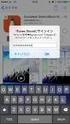 IBM i のスマート デバイス活用 HATS の iphone / ipad サポート編 いま注目されているスマート デバイス ( スマートフォンやタブレット PC) をビジネスで活用しようと 採用 検討されている企業が増えてきています そこで 今回は IBM i の基幹業務のアプリケー ションを HATS を利用して iphone / ipad で活用する方法についてご紹介します HATS の
IBM i のスマート デバイス活用 HATS の iphone / ipad サポート編 いま注目されているスマート デバイス ( スマートフォンやタブレット PC) をビジネスで活用しようと 採用 検討されている企業が増えてきています そこで 今回は IBM i の基幹業務のアプリケー ションを HATS を利用して iphone / ipad で活用する方法についてご紹介します HATS の
1. 事前準備 ひかりワンチーム SP は インターネットにアクセスして利用するサービスです ご利用いただくには インターネット接続環境及びインターネットに接続可能な端末 (PC 等 ) WEB ブラウザが必要となります 以下のサービス推奨動作環境に合わせ 事前にご用意ください ひかりワンチーム S
 導入マニュアル 2017 年 8 月 29 日 NTT テクノクロス株式会社 1. 事前準備 ひかりワンチーム SP は インターネットにアクセスして利用するサービスです ご利用いただくには インターネット接続環境及びインターネットに接続可能な端末 (PC 等 ) WEB ブラウザが必要となります 以下のサービス推奨動作環境に合わせ 事前にご用意ください ひかりワンチーム SP 推奨動作環境 < インターネット接続環境
導入マニュアル 2017 年 8 月 29 日 NTT テクノクロス株式会社 1. 事前準備 ひかりワンチーム SP は インターネットにアクセスして利用するサービスです ご利用いただくには インターネット接続環境及びインターネットに接続可能な端末 (PC 等 ) WEB ブラウザが必要となります 以下のサービス推奨動作環境に合わせ 事前にご用意ください ひかりワンチーム SP 推奨動作環境 < インターネット接続環境
Android エージェントをバージョンアップする アプリケーション配信機能を利用する場合 エージェントを再インストールする場合 App Manager を利用する場合 バージョンアップ確認方法 Android エージェントから確認
 KDDI Smart Mobile Safety Manager バージョンアップマニュアル 最終更新日 08 年 9 月 9 日 Document ver..00 (Web サイト ver9.3.) Android エージェントをバージョンアップする... 3. アプリケーション配信機能を利用する場合... 4. エージェントを再インストールする場合... 6.3 App Manager を利用する場合...
KDDI Smart Mobile Safety Manager バージョンアップマニュアル 最終更新日 08 年 9 月 9 日 Document ver..00 (Web サイト ver9.3.) Android エージェントをバージョンアップする... 3. アプリケーション配信機能を利用する場合... 4. エージェントを再インストールする場合... 6.3 App Manager を利用する場合...
DBMSリポジトリへの移行マニュアル
 DBMS Repository Guide by SparxSystems Japan Enterprise Architect 日本語版 (2018/05/16 最終更新 ) 1 1. はじめに Enterprise Architect コーポレート版では 外部のデータベース管理ソフトウェア ( 以下 DBMS) 上にプロジェクトを配置することができます これにより DBMS が持つ堅牢性 安定性
DBMS Repository Guide by SparxSystems Japan Enterprise Architect 日本語版 (2018/05/16 最終更新 ) 1 1. はじめに Enterprise Architect コーポレート版では 外部のデータベース管理ソフトウェア ( 以下 DBMS) 上にプロジェクトを配置することができます これにより DBMS が持つ堅牢性 安定性
FastReportへの効率的な帳票レイアウトコンバート
 畑中侑 株式会社ミガロ. システム事業部システム 2 課 [Delphi/400] FastReport への効率的な帳票レイアウトコンバート はじめに 効率的な帳票レイアウトコンバート手法 おわりに 略歴 1983 年 7 月 6 日生まれ 2006 年京都産業大学法学部卒業 2006 年 4 月株式会社ミガロ. 入社 2006 年 4 月システム事業部配属 現在の仕事内容システムの受託開発を担当しており
畑中侑 株式会社ミガロ. システム事業部システム 2 課 [Delphi/400] FastReport への効率的な帳票レイアウトコンバート はじめに 効率的な帳票レイアウトコンバート手法 おわりに 略歴 1983 年 7 月 6 日生まれ 2006 年京都産業大学法学部卒業 2006 年 4 月株式会社ミガロ. 入社 2006 年 4 月システム事業部配属 現在の仕事内容システムの受託開発を担当しており
スライド 1
 Copyright 2004-2011NTT Communications Corporation Android 操作マニュアル Arcstar Conferencing Arcstar Web Conferencing (Web 会議 ) ~ ミーティングセンタ ~ NTT コミュニケーションズ株式会社ボイス & ビデオコミュニケーションサービス部 もくじ はじめに Android 端末での Meeting
Copyright 2004-2011NTT Communications Corporation Android 操作マニュアル Arcstar Conferencing Arcstar Web Conferencing (Web 会議 ) ~ ミーティングセンタ ~ NTT コミュニケーションズ株式会社ボイス & ビデオコミュニケーションサービス部 もくじ はじめに Android 端末での Meeting
OpenOffice実践活用
 吉原泰介 株式会社ミガロ. RAD 事業部技術支援課顧客サポート Delphi/400:OpenOffice 実践活用オープンソース OpenOffice.Org の Calc これを題材にして Delphi/400 において Excel 同様 Calc もプログラムから利用できることを紹介する OpenOffice とは Delphi/400 からの活用 OpenOffice のプログラム操作 応用開発
吉原泰介 株式会社ミガロ. RAD 事業部技術支援課顧客サポート Delphi/400:OpenOffice 実践活用オープンソース OpenOffice.Org の Calc これを題材にして Delphi/400 において Excel 同様 Calc もプログラムから利用できることを紹介する OpenOffice とは Delphi/400 からの活用 OpenOffice のプログラム操作 応用開発
Android アプリを作るための環境設定 Android アプリを作るのに必要なものは Android SDK と Java 開発環境の Eclipse です 環境設定作業の概要はまず Android SDK と Eclipse をそれぞれインストールします その後 Eclipse を起動し An
 Android アプリを作るための環境設定 Android アプリを作るのに必要なものは Android SDK と Java 開発環境の Eclipse です 環境設定作業の概要はまず Android SDK と Eclipse をそれぞれインストールします その後 Eclipse を起動し Android SDK の plugin を Eclipse にインストールします Eclipse のインストール時に
Android アプリを作るための環境設定 Android アプリを作るのに必要なものは Android SDK と Java 開発環境の Eclipse です 環境設定作業の概要はまず Android SDK と Eclipse をそれぞれインストールします その後 Eclipse を起動し Android SDK の plugin を Eclipse にインストールします Eclipse のインストール時に
仕様書
 OMSB for ios セットアップガイド 2016/01/26 1/18 目次 はじめに... 3 1. 本マニュアルについて... 3 2. 導入方法 / 動作環境... 3 iphone への導入... 5 アプリをインストールする... 5 初期設定... 8 ipad への導入... 10 アプリをインストールする... 10 初期設定... 13 アプリをアンインストールする... 15
OMSB for ios セットアップガイド 2016/01/26 1/18 目次 はじめに... 3 1. 本マニュアルについて... 3 2. 導入方法 / 動作環境... 3 iphone への導入... 5 アプリをインストールする... 5 初期設定... 8 ipad への導入... 10 アプリをインストールする... 10 初期設定... 13 アプリをアンインストールする... 15
目次 専用アプリケーションをインストールする 1 アカウントを設定する 5 Windows クライアントから利用できる機能の紹介 7 1ファイル フォルダのアップロードとダウンロード 8 2ファイル更新履歴の管理 10 3 操作履歴の確認 12 4アクセスチケットの生成 ( フォルダ / ファイルの
 ServersMan@Disk Windows 版専用アプリケーション操作マニュアル 目次 専用アプリケーションをインストールする 1 アカウントを設定する 5 Windows クライアントから利用できる機能の紹介 7 1ファイル フォルダのアップロードとダウンロード 8 2ファイル更新履歴の管理 10 3 操作履歴の確認 12 4アクセスチケットの生成 ( フォルダ / ファイルの公開 ) 13
ServersMan@Disk Windows 版専用アプリケーション操作マニュアル 目次 専用アプリケーションをインストールする 1 アカウントを設定する 5 Windows クライアントから利用できる機能の紹介 7 1ファイル フォルダのアップロードとダウンロード 8 2ファイル更新履歴の管理 10 3 操作履歴の確認 12 4アクセスチケットの生成 ( フォルダ / ファイルの公開 ) 13
Microsoft Word JA_revH.doc
 X-RiteColor Master Web バージョン このドキュメントでは X-RiteColor Master Web バージョンのインストール手順を説明します 必ずここで紹介される手順に従って設定を実行してください 設定を開始する前に Windows 2003 Server がインストールされており サーバーの構成ウィザード サーバの役割 で下図のように設定されていることを確認してください
X-RiteColor Master Web バージョン このドキュメントでは X-RiteColor Master Web バージョンのインストール手順を説明します 必ずここで紹介される手順に従って設定を実行してください 設定を開始する前に Windows 2003 Server がインストールされており サーバーの構成ウィザード サーバの役割 で下図のように設定されていることを確認してください
1. 開発ツールの概要 1.1 OSS の開発ツール本書では OSS( オープンソースソフトウェア ) の開発ツールを使用します 一般に OSS は営利企業ではない特定のグループが開発するソフトウェアで ソースコードが公開されており無償で使用できます OSS は誰でも開発に参加できますが 大規模な
 1. 開発ツールの概要 1.1 OSS の開発ツール本書では OSS( オープンソースソフトウェア ) の開発ツールを使用します 一般に OSS は営利企業ではない特定のグループが開発するソフトウェアで ソースコードが公開されており無償で使用できます OSS は誰でも開発に参加できますが 大規模な OSS の場合 企業などから支援を受けて安定した財政基盤の下で先端的なソフトウェアを開発しています 企業にとっても
1. 開発ツールの概要 1.1 OSS の開発ツール本書では OSS( オープンソースソフトウェア ) の開発ツールを使用します 一般に OSS は営利企業ではない特定のグループが開発するソフトウェアで ソースコードが公開されており無償で使用できます OSS は誰でも開発に参加できますが 大規模な OSS の場合 企業などから支援を受けて安定した財政基盤の下で先端的なソフトウェアを開発しています 企業にとっても
Delphi/400を使用したWebサービスアプリケーション
 尾崎浩司 株式会社ミガロ. システム事業部システム 3 課 Delphi/400 を使用した Web サービスアプリケーションインターネット技術を応用し XML 処理を行うというとたいへん敷居が高く感じる 実は Delphi/400 を用いるとそれらは容易に使用可能である Web サービスとは SOAP と REST SOAP の使用方法 REST の使用方法 最後に 略歴 1973 年 8 月 16
尾崎浩司 株式会社ミガロ. システム事業部システム 3 課 Delphi/400 を使用した Web サービスアプリケーションインターネット技術を応用し XML 処理を行うというとたいへん敷居が高く感じる 実は Delphi/400 を用いるとそれらは容易に使用可能である Web サービスとは SOAP と REST SOAP の使用方法 REST の使用方法 最後に 略歴 1973 年 8 月 16
Web & ハイブリッドアプリ開発で役立つIBM i & ブラウザデバッグテクニック
 國元祐二 株式会社ミガロ. RAD 事業部技術支援課 [SmartPad4i] Web & ハイブリッドアプリ開発で役立つ IBM i & ブラウザデバッグテクニック はじめに IBM i でのデバッグ手法 ブラウザでのデバッグ手法 まとめ 略歴 1979 年 3 月 27 日生まれ 2002 年追手門学院大学文学部アジア文化学科卒業 2010 年 10 月株式会社ミガロ. 入社 2010 年 10
國元祐二 株式会社ミガロ. RAD 事業部技術支援課 [SmartPad4i] Web & ハイブリッドアプリ開発で役立つ IBM i & ブラウザデバッグテクニック はじめに IBM i でのデバッグ手法 ブラウザでのデバッグ手法 まとめ 略歴 1979 年 3 月 27 日生まれ 2002 年追手門学院大学文学部アジア文化学科卒業 2010 年 10 月株式会社ミガロ. 入社 2010 年 10
PowerPoint Presentation
 製品ソフトウェアのセットアップ手順 UNIX/Linux 編 1. セットアップファイルの選択開発環境 / 実行環境 / バージョン /Hotfix/ インストール先 OS 2. 対象セットアップファイルのダウンロード開発環境の場合は 2 つのファイルが対象 3. ソフトウェア要件の確認 4. ソフトウェアのインストール 5. ライセンスの認証 1 1. セットアップファイルの選択 選択項目選択肢該当チェック
製品ソフトウェアのセットアップ手順 UNIX/Linux 編 1. セットアップファイルの選択開発環境 / 実行環境 / バージョン /Hotfix/ インストール先 OS 2. 対象セットアップファイルのダウンロード開発環境の場合は 2 つのファイルが対象 3. ソフトウェア要件の確認 4. ソフトウェアのインストール 5. ライセンスの認証 1 1. セットアップファイルの選択 選択項目選択肢該当チェック
( 目次 ) 1. はじめに 開発環境の準備 仮想ディレクトリーの作成 ASP.NET のWeb アプリケーション開発環境準備 データベースの作成 データベースの追加 テーブルの作成
 KDDI ホスティングサービス (G120, G200) ブック ASP.NET 利用ガイド ( ご参考資料 ) rev.1.0 KDDI 株式会社 1 ( 目次 ) 1. はじめに... 3 2. 開発環境の準備... 3 2.1 仮想ディレクトリーの作成... 3 2.2 ASP.NET のWeb アプリケーション開発環境準備... 7 3. データベースの作成...10 3.1 データベースの追加...10
KDDI ホスティングサービス (G120, G200) ブック ASP.NET 利用ガイド ( ご参考資料 ) rev.1.0 KDDI 株式会社 1 ( 目次 ) 1. はじめに... 3 2. 開発環境の準備... 3 2.1 仮想ディレクトリーの作成... 3 2.2 ASP.NET のWeb アプリケーション開発環境準備... 7 3. データベースの作成...10 3.1 データベースの追加...10
Microsoft Word - XOOPS インストールマニュアルv12.doc
 XOOPS インストールマニュアル ( 第 1 版 ) 目次 1 はじめに 1 2 XOOPS のダウンロード 2 3 パッケージの解凍 4 4 FFFTP によるファイルアップロード手順 5 5 ファイルアップロード後の作業 11 6 XOOPS のインストール 15 7 インストール後の作業 22 8 XOOPS ログイン後の作業 24 愛媛県総合教育センター情報教育研究室 Ver.1.0.2
XOOPS インストールマニュアル ( 第 1 版 ) 目次 1 はじめに 1 2 XOOPS のダウンロード 2 3 パッケージの解凍 4 4 FFFTP によるファイルアップロード手順 5 5 ファイルアップロード後の作業 11 6 XOOPS のインストール 15 7 インストール後の作業 22 8 XOOPS ログイン後の作業 24 愛媛県総合教育センター情報教育研究室 Ver.1.0.2
セキュアブラウザについて セキュアブラウザは デスクネッツを自宅や外出先などから安全に利用するためのツール ( アプリ ) です セキュアブラウザというアプリを使用してデスクネッツを利用します 通常のブラウザアクセスと同じようにデスクネッツをご利用頂けます 端末の紛失 盗難による情報漏えいを防ぐため
 desknet's NEO スマートフォン版 セキュアブラウザ端末認証あり利用ガイド ios 編 作成 バージョン 株式会社ネオジャパン 016 年 7 月版 本書に掲載されている会社名 製品名は それぞれ各社の商標または登録商標です 本文中に は明記していません セキュアブラウザについて セキュアブラウザは デスクネッツを自宅や外出先などから安全に利用するためのツール ( アプリ ) です セキュアブラウザというアプリを使用してデスクネッツを利用します
desknet's NEO スマートフォン版 セキュアブラウザ端末認証あり利用ガイド ios 編 作成 バージョン 株式会社ネオジャパン 016 年 7 月版 本書に掲載されている会社名 製品名は それぞれ各社の商標または登録商標です 本文中に は明記していません セキュアブラウザについて セキュアブラウザは デスクネッツを自宅や外出先などから安全に利用するためのツール ( アプリ ) です セキュアブラウザというアプリを使用してデスクネッツを利用します
産直くん 9 リピートくん 9 バックアップ リストア作業チェックリスト バックアップ リストア作業項目一覧 作業項目作業目安時間概要 00 バックアップ リストア作業を行う前に 産直くん 9 リピートくん 9 のバックアップ リストア作業を円滑に行うための確認事項をまとめています 1. バックアッ
 Version1.1 産直くん 9 リピートくん 9 バックアップ リストア作業チェックリスト バックアップ リストア作業項目一覧 作業項目作業目安時間概要 00 バックアップ リストア作業を行う前に 産直くん 9 リピートくん 9 のバックアップ リストア作業を円滑に行うための確認事項をまとめています 1. バックアップ リストア作業を行う前に 01 バックアップ バックアップ リストアの手順を記載しています
Version1.1 産直くん 9 リピートくん 9 バックアップ リストア作業チェックリスト バックアップ リストア作業項目一覧 作業項目作業目安時間概要 00 バックアップ リストア作業を行う前に 産直くん 9 リピートくん 9 のバックアップ リストア作業を円滑に行うための確認事項をまとめています 1. バックアップ リストア作業を行う前に 01 バックアップ バックアップ リストアの手順を記載しています
各種パスワードについて マイナンバー管理票では 3 種のパスワードを使用します (1) 読み取りパスワード Excel 機能の読み取りパスワードです 任意に設定可能です (2) 管理者パスワード マイナンバー管理表 の管理者のパスワードです 管理者パスワード はパスワードの流出を防ぐ目的で この操作
 マイナンバー管理表 操作説明書 管理者用 2015 年 11 月 30 日 ( 初版 ) 概要 マイナンバー管理表 の動作環境は以下の通りです 対象 OS バージョン Windows7 Windows8 Windows8.1 Windows10 対象 Excel バージョン Excel2010 Excel2013 対象ファイル形式 Microsoft Excel マクロ有効ワークシート (.xlsm)
マイナンバー管理表 操作説明書 管理者用 2015 年 11 月 30 日 ( 初版 ) 概要 マイナンバー管理表 の動作環境は以下の通りです 対象 OS バージョン Windows7 Windows8 Windows8.1 Windows10 対象 Excel バージョン Excel2010 Excel2013 対象ファイル形式 Microsoft Excel マクロ有効ワークシート (.xlsm)
目次 1. AOS ユーザー登録サイト AOS ユーザー登録 AOS ライセンスキー登録 ios 版アプリ インストール 起動と新規登録 初期設定とバックアップ Andro
 クラウドバックアップサービス 目次 1. AOS ユーザー登録サイト...1 1.1. AOS ユーザー登録... 1 1.2. AOS ライセンスキー登録... 2 2. ios 版アプリ...3 2.1. インストール... 3 2.2. 起動と新規登録... 4 2.3. 初期設定とバックアップ... 5 3. Android 版アプリ...6 3.1. インストール... 6 3.2. 起動と新規登録...
クラウドバックアップサービス 目次 1. AOS ユーザー登録サイト...1 1.1. AOS ユーザー登録... 1 1.2. AOS ライセンスキー登録... 2 2. ios 版アプリ...3 2.1. インストール... 3 2.2. 起動と新規登録... 4 2.3. 初期設定とバックアップ... 5 3. Android 版アプリ...6 3.1. インストール... 6 3.2. 起動と新規登録...
home-unit2_quickguide_ras_v1.1
 HOME-UNIT2 クイックガイド リモートアクセスの利 (Windows). HOME-UNIT2 のリモートアクセスについて HOME-UNIT2 ネットワークプラスを利 すると 社外のネットワークにある PC から HOME-UNIT2 を経由して社内ネットワークに接続することができます HOME- UNIT2 では PC の接続用に Windows OS の機能を利 します 社内ネットワークに同時に接続出来る台数に限りがあります
HOME-UNIT2 クイックガイド リモートアクセスの利 (Windows). HOME-UNIT2 のリモートアクセスについて HOME-UNIT2 ネットワークプラスを利 すると 社外のネットワークにある PC から HOME-UNIT2 を経由して社内ネットワークに接続することができます HOME- UNIT2 では PC の接続用に Windows OS の機能を利 します 社内ネットワークに同時に接続出来る台数に限りがあります
6 接続の使用準備ができました 画面が表示されます 閉じる をクリックします 認証に事前共有キーを使う の キー に リモートアクセス接続用シークレットキー を入力後 OK をクリックします 今すぐ接続します はクリックしません. アダプターの設定 (Window 7) コントロールパネル - ネッ
 Ver.0 HOME-UNIT クイックガイド リモートアクセス編 リモートアクセスの利用 (Windows). HOME-UNIT のリモートアクセスについて HOME-UNIT ネットワークプラスを利用すると 社外のネットワークにある PC から HOME-UNIT を経由して社内ネットワークに接続することができます HOME-UNIT では PC の接続用に Windows OS の機能を利用します
Ver.0 HOME-UNIT クイックガイド リモートアクセス編 リモートアクセスの利用 (Windows). HOME-UNIT のリモートアクセスについて HOME-UNIT ネットワークプラスを利用すると 社外のネットワークにある PC から HOME-UNIT を経由して社内ネットワークに接続することができます HOME-UNIT では PC の接続用に Windows OS の機能を利用します
クイックセットアップ for モバイル(iOS/Android)
 はじめに はじめに Enterprise DaaS( サーバ OS タイプ ) リモートアクセスオプション ( 以下リモートアクセス ) は 手元端末から対象機器に安全に接続できるリモートアクセスサービスです 手元端末 と は 対象機器 と は アクセスに使用する iphone/ipad Android 端末のことです MagicConnect サーバとは アクセス先となる会社 PC のことです リモートアクセス中継管理用サーバです
はじめに はじめに Enterprise DaaS( サーバ OS タイプ ) リモートアクセスオプション ( 以下リモートアクセス ) は 手元端末から対象機器に安全に接続できるリモートアクセスサービスです 手元端末 と は 対象機器 と は アクセスに使用する iphone/ipad Android 端末のことです MagicConnect サーバとは アクセス先となる会社 PC のことです リモートアクセス中継管理用サーバです
PowerPoint プレゼンテーション
 Page:1 らくらくバックアップ for PC(AOS BOX) マニュアル 2014.11.27 更新 目次 Page:2 1. 機能概要一覧 2. 導入編 2-1. 導入編 ~ インストールと初期設定 ~ 2-2. 導入編 ~ インストールと初期設定 ~ 2-3. 導入編 ~ インストールと初期設定 ~ 2-4. 導入編 ~ インストールと初期設定 ~ 2-5. 導入編 ~ 設定 1~ 2-6.
Page:1 らくらくバックアップ for PC(AOS BOX) マニュアル 2014.11.27 更新 目次 Page:2 1. 機能概要一覧 2. 導入編 2-1. 導入編 ~ インストールと初期設定 ~ 2-2. 導入編 ~ インストールと初期設定 ~ 2-3. 導入編 ~ インストールと初期設定 ~ 2-4. 導入編 ~ インストールと初期設定 ~ 2-5. 導入編 ~ 設定 1~ 2-6.
Notesアプリが iPadで動くDomino Mobile Apps ご紹介
 Notes アプリが ipad で動く Domino Mobile Apps ご紹介 Copyright 2019 HCL Technologies Limited www.hcltechsw.com Domino Mobile Apps のご紹介 Domino Mobile Apps とは? Domino サーバー アプリケーション XPages 既存の Notes アプリ (nsf) を そのまま実行する
Notes アプリが ipad で動く Domino Mobile Apps ご紹介 Copyright 2019 HCL Technologies Limited www.hcltechsw.com Domino Mobile Apps のご紹介 Domino Mobile Apps とは? Domino サーバー アプリケーション XPages 既存の Notes アプリ (nsf) を そのまま実行する
Microsoft Word - BJ-Trans_JW_SXFInstallguide.doc
 ビージェーソフト株式会社 Mail: support@bj-soft.jp FAX: 03-3444-7123 本書は BJ 変換 JW SXF ( 以下 本ソフト ) の概要とインストール ( アクティベート ) について説明するものです 本ソフトは JWW 形式と DWG 形式 ( または DXF 形式 ) の相互変換を行うための BricsCAD 対応アドオンソフトです 本ソフトのインストール前に
ビージェーソフト株式会社 Mail: support@bj-soft.jp FAX: 03-3444-7123 本書は BJ 変換 JW SXF ( 以下 本ソフト ) の概要とインストール ( アクティベート ) について説明するものです 本ソフトは JWW 形式と DWG 形式 ( または DXF 形式 ) の相互変換を行うための BricsCAD 対応アドオンソフトです 本ソフトのインストール前に
Microsoft Word - バーチャルクラス(Blackboard)ログイン方法ガイド.docx
 最終更新日 :2017 年 8 月 23 日 バーチャルクラス (ILO) ログイン方法 (Blackboard) 株式会社アイ ラーニング 1 1. 受講環境の確認手順バーチャルクラスにログインする前に 以下の URL にアクセスして お使いの環境がバーチャルクラスを受講できる OS であるかどうか JavaVM がインストールされているかどうか確認してください 動作環境 OS:Windows7
最終更新日 :2017 年 8 月 23 日 バーチャルクラス (ILO) ログイン方法 (Blackboard) 株式会社アイ ラーニング 1 1. 受講環境の確認手順バーチャルクラスにログインする前に 以下の URL にアクセスして お使いの環境がバーチャルクラスを受講できる OS であるかどうか JavaVM がインストールされているかどうか確認してください 動作環境 OS:Windows7
SAMBA Stunnel(Windows) 編 1. インストール 1 セキュア SAMBA の URL にアクセスし ログインを行います xxx 部分は会社様によって異なります xxxxx 2 Windows 版ダウンロード ボ
 操作ガイド Ver.2.3 目次 1. インストール... - 2-2. SAMBA Stunnel 利用... - 8-2.1. 接続確認... - 8-2.2. 編集... - 11-2.3. インポート... - 14-2.4. 削除... - 15-2.5 フォルダショートカットの作成... - 16-3. 動作環境... - 18-4. 参考資料 ( 接続状況が不安定な場合の対処方法について
操作ガイド Ver.2.3 目次 1. インストール... - 2-2. SAMBA Stunnel 利用... - 8-2.1. 接続確認... - 8-2.2. 編集... - 11-2.3. インポート... - 14-2.4. 削除... - 15-2.5 フォルダショートカットの作成... - 16-3. 動作環境... - 18-4. 参考資料 ( 接続状況が不安定な場合の対処方法について
Microsoft Word - 補足説明_Win7_Server2008R2__R1.doc
 補足取扱説明書 (Windows 7/Windows Server 2008R2 向け ) (PC-PL2660/PL2640/3530/3540/3550/PK4510) もくじ はじめに...2 1. 印刷するための準備...3 2. プリンタードライバー画面と設定方法...5 3. 機器の監視...9 4. 付録...12 1 はじめに このたびは 日立ページプリンターをお買い上げいただき まことにありがとうございます
補足取扱説明書 (Windows 7/Windows Server 2008R2 向け ) (PC-PL2660/PL2640/3530/3540/3550/PK4510) もくじ はじめに...2 1. 印刷するための準備...3 2. プリンタードライバー画面と設定方法...5 3. 機器の監視...9 4. 付録...12 1 はじめに このたびは 日立ページプリンターをお買い上げいただき まことにありがとうございます
Biz/Designer Vインストールガイド
 Biz/Browser AI 開発用 スタートアップガイド 株式会社オープンストリーム 目次 1. 事前準備... 3 2. Biz/Browser AI のインストール... 4 3. プロジェクトの作成 Hello World-... 5 4. Biz/Designer Mobile でリモートデバッグ設定をする... 13 5. Biz/Browser AI の設定... 14 6. リモートデバッグ...
Biz/Browser AI 開発用 スタートアップガイド 株式会社オープンストリーム 目次 1. 事前準備... 3 2. Biz/Browser AI のインストール... 4 3. プロジェクトの作成 Hello World-... 5 4. Biz/Designer Mobile でリモートデバッグ設定をする... 13 5. Biz/Browser AI の設定... 14 6. リモートデバッグ...
Microsoft Word - SSL-VPN接続サービスの使い方
 作成 : 平成 29 年 06 月 29 日 更新 : 平成 30 年 07 月 28 日 SSL-VPN 接続サービスの使い方 内容 SSL-VPN 接続サービスの使い方... 1 1. SSL-VPN 接続サービスについて... 1 2. SSL-VPN 接続サービスの留意点... 1 3. SSL-VPN 接続サービスの利用に必要となるもの... 2 4. SSL-VPN 接続サービスを利用する手順...
作成 : 平成 29 年 06 月 29 日 更新 : 平成 30 年 07 月 28 日 SSL-VPN 接続サービスの使い方 内容 SSL-VPN 接続サービスの使い方... 1 1. SSL-VPN 接続サービスについて... 1 2. SSL-VPN 接続サービスの留意点... 1 3. SSL-VPN 接続サービスの利用に必要となるもの... 2 4. SSL-VPN 接続サービスを利用する手順...
アーカイブ機能インストールマニュアル
 Microsoft SQL Server 2008 SQL Server Management Studio データベースバックアップ設定マニュアル 1. 注意事項... 1 2. データベースのバックアッププラン作成方法... 2 3. データベースのバックアップ... 8 4. データベースの復元方法について... 11 5. データベースのログの圧縮... 13 Copyright(c)
Microsoft SQL Server 2008 SQL Server Management Studio データベースバックアップ設定マニュアル 1. 注意事項... 1 2. データベースのバックアッププラン作成方法... 2 3. データベースのバックアップ... 8 4. データベースの復元方法について... 11 5. データベースのログの圧縮... 13 Copyright(c)
. はじめに 動作環境の全ブラウザで 本書の設定を行ってください 本設定を行わない場合 システムが 正常に動作しない可能性がありますので 必ず設定をお願いいたします また 本書の中で 画 像に番号を付与している箇所以外の設定は お使いの環境のままでご使用ください 参考 : 動作環境の全ブラウザについ
 Internet Explorer の設定 目次. はじめに.... ご利用の OS が Windows 8. の場合... 3 3. ご利用の OS が Windows 0 の場合... 5 4. Internet Explorer 8, 9 の設定... 6 4- セキュリティタブの設定... 6 4-- 信頼済みサイトへの登録... 6 4-- レベルのカスタマイズ... 9 4- プライバシータブの設定...
Internet Explorer の設定 目次. はじめに.... ご利用の OS が Windows 8. の場合... 3 3. ご利用の OS が Windows 0 の場合... 5 4. Internet Explorer 8, 9 の設定... 6 4- セキュリティタブの設定... 6 4-- 信頼済みサイトへの登録... 6 4-- レベルのカスタマイズ... 9 4- プライバシータブの設定...
インテル® Parallel Studio XE 2019 Composer Edition for Fortran Windows 日本語版 : インストール・ガイド
 インテル Parallel Studio XE 2019 Composer Edition for Fortran Windows 日本語版インストール ガイド エクセルソフト株式会社 Version 2.1.0-20190405 目次 1. はじめに.................................................................................
インテル Parallel Studio XE 2019 Composer Edition for Fortran Windows 日本語版インストール ガイド エクセルソフト株式会社 Version 2.1.0-20190405 目次 1. はじめに.................................................................................
KDDI Smart Mobile Safety Manager Mac OS キッティングマニュアル 最終更新日 2019 年 4 月 25 日 Document ver1.1 (Web サイト ver.9.6.0)
 KDDI Smart Mobile Safety Manager Mac OS キッティングマニュアル 最終更新日 2019 年 4 月 25 日 Document ver1.1 (Web サイト ver.9.6.0) 変更履歴 日付 ver 変更箇所変更内容 2018/12/13 1.0 新規作成 2 はじめに 本マニュアルの目的 本マニュアルは Mac OS 端末のキッティング操作について説明しています
KDDI Smart Mobile Safety Manager Mac OS キッティングマニュアル 最終更新日 2019 年 4 月 25 日 Document ver1.1 (Web サイト ver.9.6.0) 変更履歴 日付 ver 変更箇所変更内容 2018/12/13 1.0 新規作成 2 はじめに 本マニュアルの目的 本マニュアルは Mac OS 端末のキッティング操作について説明しています
SmartPad4iの運用で役立つWEBサーバー機能
 國元祐二 株式会社ミガロ. RAD 事業部技術支援課 [SmartPad4i] SmartPad4i の運用で役立つ WEB サーバー機能 はじめに WEB サーバーのログ機能 WEB サーバーのファイル制御機能 リバースプロキシを使ったアクセス構成 おわりに 略歴 1979 年 3 月 27 日生まれ 2002 年追手門学院大学文学部アジア文化学科卒業 2010 年 10 月株式会社ミガロ. 入社
國元祐二 株式会社ミガロ. RAD 事業部技術支援課 [SmartPad4i] SmartPad4i の運用で役立つ WEB サーバー機能 はじめに WEB サーバーのログ機能 WEB サーバーのファイル制御機能 リバースプロキシを使ったアクセス構成 おわりに 略歴 1979 年 3 月 27 日生まれ 2002 年追手門学院大学文学部アジア文化学科卒業 2010 年 10 月株式会社ミガロ. 入社
OpenVPN接続マニュアル
 発行日バージョン更新者更新内容 2013/04/04 1 ディーネット西浦新規作成 大阪本社 541-0041 大阪市中央区北浜 2-6-11 北浜エクセルビル 5F TEL:06-6231-8887 FAX:06-6231-8897 version 1 東京本社 105-0001 東京都港区虎ノ門 2-3-22 第一秋山ビル 5F TEL:03-3591-8887 FAX:03-3591-8886
発行日バージョン更新者更新内容 2013/04/04 1 ディーネット西浦新規作成 大阪本社 541-0041 大阪市中央区北浜 2-6-11 北浜エクセルビル 5F TEL:06-6231-8887 FAX:06-6231-8897 version 1 東京本社 105-0001 東京都港区虎ノ門 2-3-22 第一秋山ビル 5F TEL:03-3591-8887 FAX:03-3591-8886
1. Office365 ProPlus アプリケーションから利用する方法 (Windows / Mac) この方法では Office365 ProPlus アプリケーションで ファイルの保管先として OneDrive を指定することができます Office365 ProPlus アプリケーションで
 Microsoft OneDrive 利用マニュアル お使いの PC で OneDrive を利用するには 下記の方法があります 本マニュアルでは それぞれの方法で OneDrive を利用する手順 ( サインイン サインアウトの手順 ) を説明します 1. Office365 ProPlus アプリケーションから利用する方法 (Windows / Mac) Office アプリケーションは ファイルの保管先として
Microsoft OneDrive 利用マニュアル お使いの PC で OneDrive を利用するには 下記の方法があります 本マニュアルでは それぞれの方法で OneDrive を利用する手順 ( サインイン サインアウトの手順 ) を説明します 1. Office365 ProPlus アプリケーションから利用する方法 (Windows / Mac) Office アプリケーションは ファイルの保管先として
JACi400のご紹介~RPGとHTMLで簡単Web化~
 セッション No.4 JACi400 のご紹介 ~RPG と HTML で簡単 Web 化 ~ 株式会社ミガロ RAD 事業部技術支援課営業推進岩井利枝 1 Agenda ミガロご提供ソリューションのご紹介 JACi400の概要 4つの開発ステップのご紹介 JACi400ご利用のメリット 2 ミガロご提供ソリューション 開発ツール (C/S Web 開発 ) Delphi/400 開発ツール (Web
セッション No.4 JACi400 のご紹介 ~RPG と HTML で簡単 Web 化 ~ 株式会社ミガロ RAD 事業部技術支援課営業推進岩井利枝 1 Agenda ミガロご提供ソリューションのご紹介 JACi400の概要 4つの開発ステップのご紹介 JACi400ご利用のメリット 2 ミガロご提供ソリューション 開発ツール (C/S Web 開発 ) Delphi/400 開発ツール (Web
e セールスマネージャー nano 2014 年 4 月リリースノート 2014 年 4 月リリース版 最終更新日 :2014/4/ 年 4 月 8 日にリリースされたリリース内容となります その後のリリースにより仕様変更等がされ ている可能性がございますので ご購入の際は現在利用な機能
 e セールスマネージャー nano 2014 年 4 月リリースノート 最終更新日 :2014/4/8 2014 年 4 月 8 日にリリースされたリリース内容となります その後のリリースにより仕様変更等がされ ている可能性がございますので ご購入の際は現在利用な機能に基づきご判断ください また 本ドキュメ ントに記載された名称や商標は各社に所有権があります 目次 本ドキュメントについて... 1
e セールスマネージャー nano 2014 年 4 月リリースノート 最終更新日 :2014/4/8 2014 年 4 月 8 日にリリースされたリリース内容となります その後のリリースにより仕様変更等がされ ている可能性がございますので ご購入の際は現在利用な機能に基づきご判断ください また 本ドキュメ ントに記載された名称や商標は各社に所有権があります 目次 本ドキュメントについて... 1
OS の bit 数の確認方法 - Windows0 及び Windows8. Windows のコントロールパネルを開きます Windows0 の場合 スタート から Windows システムツール の コントロールパネル をクリックします Windows8. の場合 スタート から PC 設定
 Q. A. EDINETで書類提出を行う場合は 事前にOracle Corporationの JRE(Java Runtime Environment) のインストールが必要です インストール済みであるにも関わらず操作ができない場合は 次の操作を実施してください () 操作環境 (OS Web ブラウザ等 ) の確認 ()Oracle Corporation のホームページの Java の有無のチェック
Q. A. EDINETで書類提出を行う場合は 事前にOracle Corporationの JRE(Java Runtime Environment) のインストールが必要です インストール済みであるにも関わらず操作ができない場合は 次の操作を実施してください () 操作環境 (OS Web ブラウザ等 ) の確認 ()Oracle Corporation のホームページの Java の有無のチェック
Webコンポーネントのカスタマイズ入門
 佐田雄一 株式会社ミガロ. システム事業部システム 1 課 Web コンポーネントのカスタマイズ入門カスタムコンポーネントを開発できれば さらなる Web 開発の効率化が見込める VCL for the Web ならではのカスタムコンポーネント作成手法を述べる はじめに カスタムコンポーネントを利用するメリット Ajax JavaScript との連携 数値専用 WebEdit の作成例 まとめ 略歴
佐田雄一 株式会社ミガロ. システム事業部システム 1 課 Web コンポーネントのカスタマイズ入門カスタムコンポーネントを開発できれば さらなる Web 開発の効率化が見込める VCL for the Web ならではのカスタムコンポーネント作成手法を述べる はじめに カスタムコンポーネントを利用するメリット Ajax JavaScript との連携 数値専用 WebEdit の作成例 まとめ 略歴
[Unifinity]運用マニュアル
![[Unifinity]運用マニュアル [Unifinity]運用マニュアル](/thumbs/98/137432285.jpg) Unifinity 運用マニュアル 第 1.2 版 作成者株式会社ユニフィニティー 作成日 2016 年 9 月 28 日 最終更新日 2017 年 9 月 15 日 1 / 11 本マニュアルは Unifinity で Unifinity アプリケーションを開発し 運用を行っていこうとしている方を対象とし ファイルの管理方法や Unifinity アプリケーションの配布方法について理解するためのものです
Unifinity 運用マニュアル 第 1.2 版 作成者株式会社ユニフィニティー 作成日 2016 年 9 月 28 日 最終更新日 2017 年 9 月 15 日 1 / 11 本マニュアルは Unifinity で Unifinity アプリケーションを開発し 運用を行っていこうとしている方を対象とし ファイルの管理方法や Unifinity アプリケーションの配布方法について理解するためのものです
Microsoft Word - Gmail-mailsoft設定2016_ docx
 全学 Gmail メールソフト設定方法 総合情報メディアセンター情報基盤部門 2016 年 6 月 1 日 はじめに 1 1 Gmail との連携を有効にする 2 2 Gmail にて POP または IMAP を有効にする 3 3 アカウントでの設定 5 4 メールソフトへの設定 7 5 設定例 :Windows メールのアカウント追加手順 9 6 設定例 :Windows メールのアカウント追加手順
全学 Gmail メールソフト設定方法 総合情報メディアセンター情報基盤部門 2016 年 6 月 1 日 はじめに 1 1 Gmail との連携を有効にする 2 2 Gmail にて POP または IMAP を有効にする 3 3 アカウントでの設定 5 4 メールソフトへの設定 7 5 設定例 :Windows メールのアカウント追加手順 9 6 設定例 :Windows メールのアカウント追加手順
Gate_PC0815
 V-CUBE Gate ご利 マニュアル 株式会社ブイキューブ PC 版 1 次 はじめに 本マニュアルについて V-CUBE Gate とは 機能 1) ユーザー登録 2) ログイン 3) メイン画 4) プロフィール変更 / パスワード変更 5) チャットの開始 6) 通知 7) 新規ユーザーの追加 8) 検索 9) ユーザーの情報確認 10) ユーザー 11) 管理者による管理モードの切り替え
V-CUBE Gate ご利 マニュアル 株式会社ブイキューブ PC 版 1 次 はじめに 本マニュアルについて V-CUBE Gate とは 機能 1) ユーザー登録 2) ログイン 3) メイン画 4) プロフィール変更 / パスワード変更 5) チャットの開始 6) 通知 7) 新規ユーザーの追加 8) 検索 9) ユーザーの情報確認 10) ユーザー 11) 管理者による管理モードの切り替え
SAMBA Stunnel(Mac) 編 1. インストール 1 セキュア SAMBA の URL にアクセスし ログインを行います xxxxx 部分は会社様によって異なります xxxxx 2 Mac OS 版ダウンロー
 操作ガイド Ver.2.3 目次 1. インストール... - 2-2. SAMBA Stunnel 利用... - 5-2.1. 接続確認... - 5-2.2. 編集... - 9-2.3. インポート... - 12-2.4. 削除... - 14-3. 動作環境... - 15-4. 参考資料 ( 接続状況が不安定な場合の対処方法について )... - 16-4.1. サービスの再起動...
操作ガイド Ver.2.3 目次 1. インストール... - 2-2. SAMBA Stunnel 利用... - 5-2.1. 接続確認... - 5-2.2. 編集... - 9-2.3. インポート... - 12-2.4. 削除... - 14-3. 動作環境... - 15-4. 参考資料 ( 接続状況が不安定な場合の対処方法について )... - 16-4.1. サービスの再起動...
PowerPoint プレゼンテーション
 スマートフォン タブレット用 ご利用ガイド フレッツ あずけ ~ るをスマートフォン タブレットでご利用いただくための機能や操作について説明いたします ご利用開始にあたって 専用アプリのダウンロード インストール フレッツ あずけ ~ るをスマートフォン タブレット端末でご利用いただくには 専用のアプリのダウンロード インストールが必要となります 初回ご利用時にログイン ID とパスワードをご入力いただくことで
スマートフォン タブレット用 ご利用ガイド フレッツ あずけ ~ るをスマートフォン タブレットでご利用いただくための機能や操作について説明いたします ご利用開始にあたって 専用アプリのダウンロード インストール フレッツ あずけ ~ るをスマートフォン タブレット端末でご利用いただくには 専用のアプリのダウンロード インストールが必要となります 初回ご利用時にログイン ID とパスワードをご入力いただくことで
セキュアブラウザについて セキュアブラウザは デスクネッツを自宅や外出先などから安全に利用するためのツール ( アプリ ) です セキュアブラウザというアプリを使用してデスクネッツを利用します 通常のブラウザアクセスと同じようにデスクネッツをご利用頂けます 端末の紛失 盗難による情報漏えいを防ぐため
 desknet's NEO 本体版 セキュアブラウザ端末認証なし利用ガイド Windows / Mac 編 作成 バージョン 株式会社ネオジャパン 06 年 5 月版 本書に掲載されている会社名 製品名は それぞれ各社の商標または登録商標です 本文中に は明記していません Page セキュアブラウザについて セキュアブラウザは デスクネッツを自宅や外出先などから安全に利用するためのツール ( アプリ
desknet's NEO 本体版 セキュアブラウザ端末認証なし利用ガイド Windows / Mac 編 作成 バージョン 株式会社ネオジャパン 06 年 5 月版 本書に掲載されている会社名 製品名は それぞれ各社の商標または登録商標です 本文中に は明記していません Page セキュアブラウザについて セキュアブラウザは デスクネッツを自宅や外出先などから安全に利用するためのツール ( アプリ
PALRO Gift Package 操作説明書
 5 章 PALRO What's up? を使おう この章では 専用アプリケーションの PALRO What's up? をインストールして PALRO をリモコン操作する方法について説明します 5 章 PALRO What's up? を使おう 129 5-1 PALRO What's up? とは 専用アプリケーションの PALRO What s up? の概要について説明します PALRO What's
5 章 PALRO What's up? を使おう この章では 専用アプリケーションの PALRO What's up? をインストールして PALRO をリモコン操作する方法について説明します 5 章 PALRO What's up? を使おう 129 5-1 PALRO What's up? とは 専用アプリケーションの PALRO What s up? の概要について説明します PALRO What's
Microsoft Word - CMSv3マニュアル-STB編(WindowsPC).docx
 セットトップボックス (STB) 編 WindowsPC(Windwos7 以降 ) 全体の流れ 1. 事前準備 (10 分目安 ) (1) プレーヤーの追加および登録キーの取得 2. プレーヤーアプリケーションのインストール ~PC の設定 (60 分目安 ) (Windows 端末を プレーヤー にする作業です ) 3. プレーヤーのサーバー登録 (5 分目安 ) CMS に登録 4. 確認 (10
セットトップボックス (STB) 編 WindowsPC(Windwos7 以降 ) 全体の流れ 1. 事前準備 (10 分目安 ) (1) プレーヤーの追加および登録キーの取得 2. プレーヤーアプリケーションのインストール ~PC の設定 (60 分目安 ) (Windows 端末を プレーヤー にする作業です ) 3. プレーヤーのサーバー登録 (5 分目安 ) CMS に登録 4. 確認 (10
Rational Roseモデルの移行 マニュアル
 Model conversion from Rational Rose by SparxSystems Japan Rational Rose モデルの移行マニュアル (2012/1/12 最終更新 ) 1. はじめに このガイドでは 既に Rational( 現 IBM) Rose ( 以下 Rose と表記します ) で作成された UML モデルを Enterprise Architect で利用するための作業ガイドです
Model conversion from Rational Rose by SparxSystems Japan Rational Rose モデルの移行マニュアル (2012/1/12 最終更新 ) 1. はじめに このガイドでは 既に Rational( 現 IBM) Rose ( 以下 Rose と表記します ) で作成された UML モデルを Enterprise Architect で利用するための作業ガイドです
desknet's NEO スマートフォン版 セキュアブラウザについて セキュアブラウザは デスクネッツを自宅や外出先などから安全に利用するためのツール ( アプリ ) です セキュアブラウザというアプリを使用してデスクネッツを利用します 通常のブラウザアクセスと同じようにデスクネッツをご利用頂けま
 desknet's NEO スマートフォン版 セキュアブラウザ端末認証なし利用ガイド ios / Android 編 作成 バージョン 株式会社ネオジャパン 06 年 5 月版 本書に掲載されている会社名 製品名は それぞれ各社の商標または登録商標です 本文中に は明記していません Page desknet's NEO スマートフォン版 セキュアブラウザについて セキュアブラウザは デスクネッツを自宅や外出先などから安全に利用するためのツール
desknet's NEO スマートフォン版 セキュアブラウザ端末認証なし利用ガイド ios / Android 編 作成 バージョン 株式会社ネオジャパン 06 年 5 月版 本書に掲載されている会社名 製品名は それぞれ各社の商標または登録商標です 本文中に は明記していません Page desknet's NEO スマートフォン版 セキュアブラウザについて セキュアブラウザは デスクネッツを自宅や外出先などから安全に利用するためのツール
クイックセットアップ for モバイル(iOS/Android)
 はじめに はじめに マジックコネクトは 手元端末から対象機器に安全に接続できるリモートアクセスサービスです 手元端末 と は 対象機器 と は アクセスに使用する iphone/ipad Android 端末のことです マジックコネクトサーバとは アクセス先となる会社 PC のことです リモートアクセス中継管理用サーバです ご利用までの流れ 配布物 説明 1 配布物の確認 アカウント管理者 から配布された右記の物をご確認ください
はじめに はじめに マジックコネクトは 手元端末から対象機器に安全に接続できるリモートアクセスサービスです 手元端末 と は 対象機器 と は アクセスに使用する iphone/ipad Android 端末のことです マジックコネクトサーバとは アクセス先となる会社 PC のことです リモートアクセス中継管理用サーバです ご利用までの流れ 配布物 説明 1 配布物の確認 アカウント管理者 から配布された右記の物をご確認ください
BizBrowser SmartDevice Android開発用スタートアップガイド
 Biz/Browser SmartDevice Android 開発用 スタートアップガイド 株式会社オープンストリーム Copyright(c) Open Stream, Inc. All Rights Reserved 1 目次 1. 事前準備... 3 2. Biz/Browser SmartDevice のインストール... 4 3. プロジェクトの作成 Hello World-... 5
Biz/Browser SmartDevice Android 開発用 スタートアップガイド 株式会社オープンストリーム Copyright(c) Open Stream, Inc. All Rights Reserved 1 目次 1. 事前準備... 3 2. Biz/Browser SmartDevice のインストール... 4 3. プロジェクトの作成 Hello World-... 5
1. インストール方法 STEP 1 ダウンロードしたファイルを任意の場所に解凍します Windows 標準の機能を用いて解凍する場合は ファイルを選択して 右クリックメニューから [ すべて展開 ] を選択し 表示されたメッセージに従って解凍します STEP 2 解凍されたフォルダにある Setu
![1. インストール方法 STEP 1 ダウンロードしたファイルを任意の場所に解凍します Windows 標準の機能を用いて解凍する場合は ファイルを選択して 右クリックメニューから [ すべて展開 ] を選択し 表示されたメッセージに従って解凍します STEP 2 解凍されたフォルダにある Setu 1. インストール方法 STEP 1 ダウンロードしたファイルを任意の場所に解凍します Windows 標準の機能を用いて解凍する場合は ファイルを選択して 右クリックメニューから [ すべて展開 ] を選択し 表示されたメッセージに従って解凍します STEP 2 解凍されたフォルダにある Setu](/thumbs/91/105444325.jpg) スマホで議事録 取扱説明書 本取扱説明書で記載している画像は Windows 10 ( 一部 :Windows 7) で取得したものです OS の種類によっては 異なる画面イメージになります - 1 - 1. インストール方法 STEP 1 ダウンロードしたファイルを任意の場所に解凍します Windows 標準の機能を用いて解凍する場合は ファイルを選択して 右クリックメニューから [ すべて展開
スマホで議事録 取扱説明書 本取扱説明書で記載している画像は Windows 10 ( 一部 :Windows 7) で取得したものです OS の種類によっては 異なる画面イメージになります - 1 - 1. インストール方法 STEP 1 ダウンロードしたファイルを任意の場所に解凍します Windows 標準の機能を用いて解凍する場合は ファイルを選択して 右クリックメニューから [ すべて展開
[ 証明書の申請から取得まで ] で受領したサーバ証明書を server.cer という名前で任意の場所に保存してください ( 本マニュアルではローカルディスクの work ディレクトリ [C:\work] に保存しています ) 中間 CA 証明書を準備します 次の URL にアク
![[ 証明書の申請から取得まで ] で受領したサーバ証明書を server.cer という名前で任意の場所に保存してください ( 本マニュアルではローカルディスクの work ディレクトリ [C:\work] に保存しています ) 中間 CA 証明書を準備します 次の URL にアク [ 証明書の申請から取得まで ] で受領したサーバ証明書を server.cer という名前で任意の場所に保存してください ( 本マニュアルではローカルディスクの work ディレクトリ [C:\work] に保存しています ) 中間 CA 証明書を準備します 次の URL にアク](/thumbs/89/99538088.jpg) IIS10.0 編 改版履歴 版数 日付 内容 担当 V.1.0 2018/2/26 初版 NII V.1.1 2018/3/26 CT 対応版の中間 CA 証明書について説明を追加 NII V.1.2 2018/7/9 ECDSA 対応版のルート証明書 中間 CA 証明書について説明を追加 NII 目次 1. IIS10.0 によるサーバ証明書の利用 1-1. 前提条件 1-2. 証明書のインストール
IIS10.0 編 改版履歴 版数 日付 内容 担当 V.1.0 2018/2/26 初版 NII V.1.1 2018/3/26 CT 対応版の中間 CA 証明書について説明を追加 NII V.1.2 2018/7/9 ECDSA 対応版のルート証明書 中間 CA 証明書について説明を追加 NII 目次 1. IIS10.0 によるサーバ証明書の利用 1-1. 前提条件 1-2. 証明書のインストール
Soliton Net’Attest EPS + AT-TQ2400 series WPA/WPA2-Enterprise EAP-PEAP/TLS 設定例
 Soliton Net Attest EPS + AT-TQ2400 series WPA/WPA2-Enterprise EAP-PEAP/TLS 設定例 Jun/2011 アライドテレシス株式会社 Revision 1.1 1. はじめに 本資料資料は 弊社弊社でのでの検証検証に基づきづき Net Attest EPS 及びAT-TQ2400 シリーズ 無線無線クライアントの操作方法操作方法を記載記載したものですしたものです
Soliton Net Attest EPS + AT-TQ2400 series WPA/WPA2-Enterprise EAP-PEAP/TLS 設定例 Jun/2011 アライドテレシス株式会社 Revision 1.1 1. はじめに 本資料資料は 弊社弊社でのでの検証検証に基づきづき Net Attest EPS 及びAT-TQ2400 シリーズ 無線無線クライアントの操作方法操作方法を記載記載したものですしたものです
目次 はじめに 1サーバ作成 2 初期設定 3 利用スタート 付録 Page.2
 オフィスワークお役立ちパック 初期設定マニュアル 2013 年 11 月 NEC ビッグローブ株式会社 目次 はじめに 1サーバ作成 2 初期設定 3 利用スタート 付録 Page.2 はじめに 本お役立ちパックをご購入いただきありがとうございます 本資料では サーバ作成 初期設定の方法をご説明します ご利用までのステップ 1 サーバ作成 2 初期設定 3 利用スタート Page.3 1 サーバ作成
オフィスワークお役立ちパック 初期設定マニュアル 2013 年 11 月 NEC ビッグローブ株式会社 目次 はじめに 1サーバ作成 2 初期設定 3 利用スタート 付録 Page.2 はじめに 本お役立ちパックをご購入いただきありがとうございます 本資料では サーバ作成 初期設定の方法をご説明します ご利用までのステップ 1 サーバ作成 2 初期設定 3 利用スタート Page.3 1 サーバ作成
Windows PC VPN ユーザー向け手順書 SoftEther VPN (SSL-VPN) を用いた筑波大学 VPN サービスへの接続方法 学術情報メディアセンター VPN ユーザーマニュアルから Windows PC 向けの情報だけを詳細に説明した設定手順書を作成いたしましたのでご利用くださ
 Windows PC VPN ユーザー向け手順書 SoftEther VPN (SSL-VPN) を用いた筑波大学 VPN サービスへの接続方法 学術情報メディアセンター VPN ユーザーマニュアルから Windows PC 向けの情報だけを詳細に説明した設定手順書を作成いたしましたのでご利用ください ( オリジナルマニュアル http://campus-vpn.cc.tsukuba.ac.jp/ja/howto_softether.aspx#windows)
Windows PC VPN ユーザー向け手順書 SoftEther VPN (SSL-VPN) を用いた筑波大学 VPN サービスへの接続方法 学術情報メディアセンター VPN ユーザーマニュアルから Windows PC 向けの情報だけを詳細に説明した設定手順書を作成いたしましたのでご利用ください ( オリジナルマニュアル http://campus-vpn.cc.tsukuba.ac.jp/ja/howto_softether.aspx#windows)
CubePDF ユーザーズマニュアル
 CubePDF ユーザーズマニュアル 2018.11.22 第 13 版 1 1. PDF への変換手順 CubePDF は仮想プリンターとしてインストールされます そのため Web ブラウザや Microsoft Word, Excel, PowerPoint など印刷ボタンのあるアプリケーションであればどれでも 次の 3 ステップで PDF へ変換することができます 1. PDF 化したいものを適当なアプリケーションで表示し
CubePDF ユーザーズマニュアル 2018.11.22 第 13 版 1 1. PDF への変換手順 CubePDF は仮想プリンターとしてインストールされます そのため Web ブラウザや Microsoft Word, Excel, PowerPoint など印刷ボタンのあるアプリケーションであればどれでも 次の 3 ステップで PDF へ変換することができます 1. PDF 化したいものを適当なアプリケーションで表示し
黒板作成 連携ツールの概要 黒板作成 連携ツールは 事前に撮影する工事写真用の黒板を作成するツールです 本書では EX-TREND 武蔵の写真管理 黒板作成 連携ツール ios アプリ 現場 DE カメラ土木版 の連携について 説明します 写真管理 EX-TREND 武蔵の写真管理で作成した 工種分
 黒板作成 連携ツール ( 現場 DE カメラ土木版 ) 黒板作成 連携ツールの概要 写真管理で工種分類 豆図を出力 黒板データの作成 6 黒板データを現場 DE カメラ土木版へ転送 0 現場 DE カメラ土木版で黒板を使用して撮影 6 現場 DE カメラ土木版の写真を PC へ転送 6 7 写真の取り込み 7 黒板作成 連携ツールの概要 黒板作成 連携ツールは 事前に撮影する工事写真用の黒板を作成するツールです
黒板作成 連携ツール ( 現場 DE カメラ土木版 ) 黒板作成 連携ツールの概要 写真管理で工種分類 豆図を出力 黒板データの作成 6 黒板データを現場 DE カメラ土木版へ転送 0 現場 DE カメラ土木版で黒板を使用して撮影 6 現場 DE カメラ土木版の写真を PC へ転送 6 7 写真の取り込み 7 黒板作成 連携ツールの概要 黒板作成 連携ツールは 事前に撮影する工事写真用の黒板を作成するツールです
PowerPoint プレゼンテーション
 Synology インストールガイド 株式会社アスク Synology NAS でできること 家庭内に設置することで簡単に写真や動画の共有が行えます ユーザーごとに閲覧可否を制御することが出来ます 専用のアプリを利用することでスマートフォンやタブレットからもアクセスできます 特定のフォルダのみ閲覧可能 外出先など外部のネットワークからアクセス 写真や動画のアップロード Synology NAS アプリを利用して閲覧
Synology インストールガイド 株式会社アスク Synology NAS でできること 家庭内に設置することで簡単に写真や動画の共有が行えます ユーザーごとに閲覧可否を制御することが出来ます 専用のアプリを利用することでスマートフォンやタブレットからもアクセスできます 特定のフォルダのみ閲覧可能 外出先など外部のネットワークからアクセス 写真や動画のアップロード Synology NAS アプリを利用して閲覧
内容 1 はじめに インストールの手順 起動の手順 Enterprise Architect のプロジェクトファイルを開く 内容を参照する プロジェクトブラウザを利用する ダイアグラムを開く 便利な機能.
 Viewer manual by SparxSystems Japan Enterprise Architect 読み込み専用版 (Viewer) 利用マニュアル 内容 1 はじめに...3 2 インストールの手順...3 3 起動の手順...6 4 Enterprise Architect のプロジェクトファイルを開く...7 5 内容を参照する...8 5.1 プロジェクトブラウザを利用する...8
Viewer manual by SparxSystems Japan Enterprise Architect 読み込み専用版 (Viewer) 利用マニュアル 内容 1 はじめに...3 2 インストールの手順...3 3 起動の手順...6 4 Enterprise Architect のプロジェクトファイルを開く...7 5 内容を参照する...8 5.1 プロジェクトブラウザを利用する...8
SimLab Plugins for SketchUp 評価版インストールおよびアクティベート方法 注意事項 評価版をお使い頂くには 評価用ライセンスでのアクティベートが必要です 評価用ライセンスファイルの取得を行い 手動でアクティベートする必要があります 各 SimLab プラグインは 評価用とし
 SimLab Plugins for SketchUp 評価版インストールおよびアクティベート方法 注意事項 評価版をお使い頂くには 評価用ライセンスでのアクティベートが必要です 評価用ライセンスファイルの取得を行い 手動でアクティベートする必要があります 各 SimLab プラグインは 評価用として評価用ライセンス認証をしてから 2 週間の内に機能 ( インポートまたはエクスポート ) を 30
SimLab Plugins for SketchUp 評価版インストールおよびアクティベート方法 注意事項 評価版をお使い頂くには 評価用ライセンスでのアクティベートが必要です 評価用ライセンスファイルの取得を行い 手動でアクティベートする必要があります 各 SimLab プラグインは 評価用として評価用ライセンス認証をしてから 2 週間の内に機能 ( インポートまたはエクスポート ) を 30
2. オプション設定画面で, 必要事項を記入 選択します. 少なくとも, タイトル に課題の見出しとなる文章を入力する他, 種別 を アンケート( 無記名式 ) に設定する必要があります. また, アクセス制限はここでは コースメニューで非表示にする に設定します. その他設定は必要に応じて行って下
 (WebClass チュートリアル ) 公開アンケートの実施 ここではアンケート, 特にメンバーを限定せず広く実施する無記名アンケート ( 以下, 公開アンケート ) の実施方法について解説します. 公開アンケートでは, 回答者が WebClass にログインすることなく回答できるというメリットがありますが, 回答資格の判別や, 同一人による複数回の回答をチェックすることが出来ない欠点がありますのでご注意下さい.
(WebClass チュートリアル ) 公開アンケートの実施 ここではアンケート, 特にメンバーを限定せず広く実施する無記名アンケート ( 以下, 公開アンケート ) の実施方法について解説します. 公開アンケートでは, 回答者が WebClass にログインすることなく回答できるというメリットがありますが, 回答資格の判別や, 同一人による複数回の回答をチェックすることが出来ない欠点がありますのでご注意下さい.
nLiteによるドライバの統合 - フロッピーディスク不要のXPインストールCDの作成方法 -
 nlite によるドライバの統合 - フロッピーディスク不要の XP インストール CD の作成方法 - 最近の PC では SATA 接続のハードディスクが搭載されているので XPのインストール時に AHCI ドライバを追加しないと XPのインストール自体ができない場合があります しかし 標準的なXPのインストーラの場合 ドライバの追加にはフロッピードライブが必要になり フロッピードライブがない機種の場合には追加できません
nlite によるドライバの統合 - フロッピーディスク不要の XP インストール CD の作成方法 - 最近の PC では SATA 接続のハードディスクが搭載されているので XPのインストール時に AHCI ドライバを追加しないと XPのインストール自体ができない場合があります しかし 標準的なXPのインストーラの場合 ドライバの追加にはフロッピードライブが必要になり フロッピードライブがない機種の場合には追加できません
SHOFU SureFile for DentalX Manual
 日本語版 for 本ソフトの概要... 1 本ソフトの起動方法... 3 使用方法... 5 参考情報... 9 仕様... 12 For DentalX Ver.1.6 本ソフトの概要 本ソフトはデジタル口腔撮影装置 アイスペシャル C-Ⅱ および アイスペシャル C-Ⅲ 専用の画像振り分けソフトです 株式会社プラネット製 DentalX と連携し アイスペシャル C-Ⅱ C-Ⅲのテンキーを使って
日本語版 for 本ソフトの概要... 1 本ソフトの起動方法... 3 使用方法... 5 参考情報... 9 仕様... 12 For DentalX Ver.1.6 本ソフトの概要 本ソフトはデジタル口腔撮影装置 アイスペシャル C-Ⅱ および アイスペシャル C-Ⅲ 専用の画像振り分けソフトです 株式会社プラネット製 DentalX と連携し アイスペシャル C-Ⅱ C-Ⅲのテンキーを使って
インストールマニュアル
 Install manual by SparxSystems Japan Enterprise Architect 日本語版インストールマニュアル 1 1. はじめに このインストールマニュアルは Enterprise Architect 日本語版バージョン 14.1 をインストールするための マニュアルです インストールには管理者権限が必要です 管理者権限を持つユーザー (Administrator
Install manual by SparxSystems Japan Enterprise Architect 日本語版インストールマニュアル 1 1. はじめに このインストールマニュアルは Enterprise Architect 日本語版バージョン 14.1 をインストールするための マニュアルです インストールには管理者権限が必要です 管理者権限を持つユーザー (Administrator
プラウド藤沢イースト無線 LAN インターネット接続設定マニュアル 第 1.0 版 2013 年 4 月現在 1
 プラウド藤沢イースト無線 LAN インターネット接続設定マニュアル 第 1.0 版 2013 年 4 月現在 1 無線 LAN インターネット接続設定マニュアル 設定項目 1 Windows7 Windows7 無線 LAN 設定 2 Windows Vistaの場合 Windows Vista 無線 LAN 設定 3 Windows XPの場合 Windows XP 無線 LAN 設定 4 Mac
プラウド藤沢イースト無線 LAN インターネット接続設定マニュアル 第 1.0 版 2013 年 4 月現在 1 無線 LAN インターネット接続設定マニュアル 設定項目 1 Windows7 Windows7 無線 LAN 設定 2 Windows Vistaの場合 Windows Vista 無線 LAN 設定 3 Windows XPの場合 Windows XP 無線 LAN 設定 4 Mac
本体内のメモリの合計容量と空き容量などを確認できます a ホーム画面で [ 基本フォルダ ] [ 設定 ] [ ストレージ ] マイファイルを利用する 本体に保存されている静止画や動画 音楽や文書などのデータを表示 管理できます a アプリ一覧画面で [ ツール ] [ マイファイル ] カテゴリ一
![本体内のメモリの合計容量と空き容量などを確認できます a ホーム画面で [ 基本フォルダ ] [ 設定 ] [ ストレージ ] マイファイルを利用する 本体に保存されている静止画や動画 音楽や文書などのデータを表示 管理できます a アプリ一覧画面で [ ツール ] [ マイファイル ] カテゴリ一 本体内のメモリの合計容量と空き容量などを確認できます a ホーム画面で [ 基本フォルダ ] [ 設定 ] [ ストレージ ] マイファイルを利用する 本体に保存されている静止画や動画 音楽や文書などのデータを表示 管理できます a アプリ一覧画面で [ ツール ] [ マイファイル ] カテゴリ一](/thumbs/92/109318009.jpg) ファイル管理 メモリの使用量を確認する 173 マイファイルを利用する 173 microusbケーブル01( 別売 ) でパソコンと接続する 174 au 設定メニューからデータをバックアップする 175 データお預かり設定をする 175 Galaxy Smart Switchを利用する 176 Galaxyアカウントを利用してサーバー上にバックアップする 176 172 本体内のメモリの合計容量と空き容量などを確認できます
ファイル管理 メモリの使用量を確認する 173 マイファイルを利用する 173 microusbケーブル01( 別売 ) でパソコンと接続する 174 au 設定メニューからデータをバックアップする 175 データお預かり設定をする 175 Galaxy Smart Switchを利用する 176 Galaxyアカウントを利用してサーバー上にバックアップする 176 172 本体内のメモリの合計容量と空き容量などを確認できます
1. インストール方法 STEP 1 ダウンロードしたファイルを任意の場所に解凍します Windows 標準の機能を用いて解凍する場合は ファイルを選択して 右クリックメニューから [ すべて展開 ] を選択し 表示されたメッセージに従って解凍します STEP 2 解凍されたフォルダにある Setu
![1. インストール方法 STEP 1 ダウンロードしたファイルを任意の場所に解凍します Windows 標準の機能を用いて解凍する場合は ファイルを選択して 右クリックメニューから [ すべて展開 ] を選択し 表示されたメッセージに従って解凍します STEP 2 解凍されたフォルダにある Setu 1. インストール方法 STEP 1 ダウンロードしたファイルを任意の場所に解凍します Windows 標準の機能を用いて解凍する場合は ファイルを選択して 右クリックメニューから [ すべて展開 ] を選択し 表示されたメッセージに従って解凍します STEP 2 解凍されたフォルダにある Setu](/thumbs/91/105444474.jpg) スマホで議事録 体験版 取扱説明書 本取扱説明書で記載している画像は Windows 10 ( 一部 :Windows 7) で取得したものです OS の種類によっては 異なる画面イメージになります - 1 - 1. インストール方法 STEP 1 ダウンロードしたファイルを任意の場所に解凍します Windows 標準の機能を用いて解凍する場合は ファイルを選択して 右クリックメニューから [ すべて展開
スマホで議事録 体験版 取扱説明書 本取扱説明書で記載している画像は Windows 10 ( 一部 :Windows 7) で取得したものです OS の種類によっては 異なる画面イメージになります - 1 - 1. インストール方法 STEP 1 ダウンロードしたファイルを任意の場所に解凍します Windows 標準の機能を用いて解凍する場合は ファイルを選択して 右クリックメニューから [ すべて展開
PowerPoint プレゼンテーション
 セッション No.3 Delphi/400 技術セッション 実践!iOS / Android ネイティブ機能開発 ~ バーコード読み取り 署名 オフライン処理 ~ 株式会社ミガロ. RAD 事業部技術支援課吉原泰介 アジェンダ 1. スマートデバイスのネイティブ機能 2.Delphi/400 ネイティブ機能の開発テクニック 2-1. カメラを使ったバーコード読み取り機能 2-2. タッチ操作を使った画面署名機能
セッション No.3 Delphi/400 技術セッション 実践!iOS / Android ネイティブ機能開発 ~ バーコード読み取り 署名 オフライン処理 ~ 株式会社ミガロ. RAD 事業部技術支援課吉原泰介 アジェンダ 1. スマートデバイスのネイティブ機能 2.Delphi/400 ネイティブ機能の開発テクニック 2-1. カメラを使ったバーコード読み取り機能 2-2. タッチ操作を使った画面署名機能
どこでもキャビネットVer1.3 ご紹介資料
 マネージドネットワークサービス どこでもキャビネット Ver1.3 ご紹介資料 リリース概要 リリース 2012 年 11 21 ( ) 機能強化内容 スマートデバイス版 ( 利 者機能 ) Windows 版アプリケーション 排他的ファイル編集機能認証が必要なプロキシサーバ経由でのアクセスに対応 ブラウザ版 ( 利 者機能 ) 編集開始 編集終了機能 Mac/Safari 対応 ブラウザ版 ( 管理者機能
マネージドネットワークサービス どこでもキャビネット Ver1.3 ご紹介資料 リリース概要 リリース 2012 年 11 21 ( ) 機能強化内容 スマートデバイス版 ( 利 者機能 ) Windows 版アプリケーション 排他的ファイル編集機能認証が必要なプロキシサーバ経由でのアクセスに対応 ブラウザ版 ( 利 者機能 ) 編集開始 編集終了機能 Mac/Safari 対応 ブラウザ版 ( 管理者機能
目次 1.1. AOS ユーザー登録 AOS ライセンスキー登録 ios 版アプリ インストール 起動と新規登録 初期設定とバックアップ Android 版アプリ インストール...
 クラウドバックアップサービス 目次 1.1. AOS ユーザー登録...1 1.2. AOS ライセンスキー登録...2 2. ios 版アプリ...3 2.1. インストール...3 2.2. 起動と新規登録...4 2.3. 初期設定とバックアップ...5 3. Android 版アプリ...6 3.1. インストール...6 3.2. 起動と新規登録...7 3.3. 初期設定...8 3.4.
クラウドバックアップサービス 目次 1.1. AOS ユーザー登録...1 1.2. AOS ライセンスキー登録...2 2. ios 版アプリ...3 2.1. インストール...3 2.2. 起動と新規登録...4 2.3. 初期設定とバックアップ...5 3. Android 版アプリ...6 3.1. インストール...6 3.2. 起動と新規登録...7 3.3. 初期設定...8 3.4.
サイボウズ ツールバー βマニュアル
 ツールバー β マニュアル Copyright (C) 2010 Cybozu, Inc. 目次 インストールマニュアルインストール前に確認すること 3 インストールする 4 バージョンアップする 9 アンインストールする 11 ユーザーマニュアルはじめに 12 ツールバー βを設定する 13 ツールバー βを操作する 14 トップページを表示する 14 情報を検索する 14 一覧画面を表示する 15
ツールバー β マニュアル Copyright (C) 2010 Cybozu, Inc. 目次 インストールマニュアルインストール前に確認すること 3 インストールする 4 バージョンアップする 9 アンインストールする 11 ユーザーマニュアルはじめに 12 ツールバー βを設定する 13 ツールバー βを操作する 14 トップページを表示する 14 情報を検索する 14 一覧画面を表示する 15
1. Java Development Kit ORACLE のサイトから JAVA の開発キットをダウンロードします バージョンは JDK の最新版 ( 現在 8u45) が必要です また定期的に更新されますが そのたびに入れ替えることをお勧めします JDK のダウンロード ORACLE サイト
 Android ビルドとプロパティ はじめに Clickteam Fusion 2.5 のガイドへようこそ! 本ガイドに記載されている情報の一部は Multimedia Fusion 2 でも利用できます Clickteam Fusion 2.5 では ある結果を得るための方法は 1 つに限定されません 本ガイドでは それらのうち 最も一般的かつ簡単で効果的と思われる方法をご紹介しますが 方法はそれだけだけではない
Android ビルドとプロパティ はじめに Clickteam Fusion 2.5 のガイドへようこそ! 本ガイドに記載されている情報の一部は Multimedia Fusion 2 でも利用できます Clickteam Fusion 2.5 では ある結果を得るための方法は 1 つに限定されません 本ガイドでは それらのうち 最も一般的かつ簡単で効果的と思われる方法をご紹介しますが 方法はそれだけだけではない
manual_ezcap_edit
 EzCAP 簡単編集マニュアル Ver. 014118 編集 Windows での編集の準備 映像の分割 (1)~(4) 字幕の入力 (1)~(4) ファイル形式の変換 (1)~() DVD 作成 DVD 作成の準備 Windows での DVD 作成 (1)~(4) チャプターの作成 (1)~() サポート テクニカルサポート ソフトのインストール 接続について EzCAP 使い方マニュアル をご参照ください
EzCAP 簡単編集マニュアル Ver. 014118 編集 Windows での編集の準備 映像の分割 (1)~(4) 字幕の入力 (1)~(4) ファイル形式の変換 (1)~() DVD 作成 DVD 作成の準備 Windows での DVD 作成 (1)~(4) チャプターの作成 (1)~() サポート テクニカルサポート ソフトのインストール 接続について EzCAP 使い方マニュアル をご参照ください
Cards R Connector(v1.4.2)_ja.pptx
 SkyDesk Cards R Connector 操作マニュアル v1.4.2 ネットワークセキュリティ事業部 はじめに このたびは SkyDesk Cards R をご契約いただき 誠にありがとうございます 弊社の複合機を使用して SkyDesk Cards R ( 以下 Cards R) に名刺画像を取り込む場合 該当の複合機に SkyDesk Cards R Connector ( 以下 Cards
SkyDesk Cards R Connector 操作マニュアル v1.4.2 ネットワークセキュリティ事業部 はじめに このたびは SkyDesk Cards R をご契約いただき 誠にありがとうございます 弊社の複合機を使用して SkyDesk Cards R ( 以下 Cards R) に名刺画像を取り込む場合 該当の複合機に SkyDesk Cards R Connector ( 以下 Cards
目次. ご利用上の注意. アプリをインストールする. アプリを起動する. アプリの初期設定を行う. アプリのログインパスワードを変更する 6. アプリのメニューを操作する 7. ステータスを送信する 8. 定期位置通知間隔を変更する 9. 随時検索をする 0. メッセージ連絡をする. メッセージの連
 スマートフォンアプリ (Android) 操作マニュアル 目次. ご利用上の注意. アプリをインストールする. アプリを起動する. アプリの初期設定を行う. アプリのログインパスワードを変更する 6. アプリのメニューを操作する 7. ステータスを送信する 8. 定期位置通知間隔を変更する 9. 随時検索をする 0. メッセージ連絡をする. メッセージの連絡応答状態を確認する. メッセージを確認する.
スマートフォンアプリ (Android) 操作マニュアル 目次. ご利用上の注意. アプリをインストールする. アプリを起動する. アプリの初期設定を行う. アプリのログインパスワードを変更する 6. アプリのメニューを操作する 7. ステータスを送信する 8. 定期位置通知間隔を変更する 9. 随時検索をする 0. メッセージ連絡をする. メッセージの連絡応答状態を確認する. メッセージを確認する.
目次 1 はじめに 基本的な仕組み セットアップ方法 発行する サイトコンテンツに追加する 使い方 初期画面 申請タイプ定義の管理 登録と編集 添付ファイル..
 Exceed One Easy Workflow for SharePoint Online 操作マニュアル 株式会社エクシード ワン 1 目次 1 はじめに...3 2 基本的な仕組み...4 3 セットアップ方法...5 3.1 発行する...5 3.2 サイトコンテンツに追加する...6 4 使い方...8 4.1 初期画面...8 4.2 申請タイプ定義の管理...9 4.2.1 登録と編集...9
Exceed One Easy Workflow for SharePoint Online 操作マニュアル 株式会社エクシード ワン 1 目次 1 はじめに...3 2 基本的な仕組み...4 3 セットアップ方法...5 3.1 発行する...5 3.2 サイトコンテンツに追加する...6 4 使い方...8 4.1 初期画面...8 4.2 申請タイプ定義の管理...9 4.2.1 登録と編集...9
目次 第 1 章はじめに 電子入札システムを使用するまでの流れ 1 第 2 章 Java ポリシーを設定する前に 前提条件の確認 2 第 3 章 Java のバージョンについて Java バージョン確認方法 Java のアンインストール ( ケース2の
 電子入札サービス IC カードを利用しない事業者向け Java ポリシー設定マニュアル (Windows10 用 ) 平成 28 年 6 月 目次 第 1 章はじめに 1 1.1 電子入札システムを使用するまでの流れ 1 第 2 章 Java ポリシーを設定する前に 2 2.1 前提条件の確認 2 第 3 章 Java のバージョンについて 4 3.1 Java バージョン確認方法 4 3.2 Java
電子入札サービス IC カードを利用しない事業者向け Java ポリシー設定マニュアル (Windows10 用 ) 平成 28 年 6 月 目次 第 1 章はじめに 1 1.1 電子入札システムを使用するまでの流れ 1 第 2 章 Java ポリシーを設定する前に 2 2.1 前提条件の確認 2 第 3 章 Java のバージョンについて 4 3.1 Java バージョン確認方法 4 3.2 Java
モバイル統合アプリケーション 障害切り分け手順書
 モバイル統合アプリケーション障害切り分け手順書 第 5 版 2014 年 2 月 7 日 目次 1. サーバー接続 1.1. DocuShare に接続できない 1.2. WebDAV Server に接続できない 1.3. Working Folder に接続できない 1.4. WebDAV サーバースペースの DocuWorks ファイルが閲覧できない 2. 複合機接続 2.1. プリントができない
モバイル統合アプリケーション障害切り分け手順書 第 5 版 2014 年 2 月 7 日 目次 1. サーバー接続 1.1. DocuShare に接続できない 1.2. WebDAV Server に接続できない 1.3. Working Folder に接続できない 1.4. WebDAV サーバースペースの DocuWorks ファイルが閲覧できない 2. 複合機接続 2.1. プリントができない
Microsoft PowerPoint - Skype for business の概要.pptx
 Office 365 Skype for business の概要 目次 1. Skype for Business Online の概要...3 1.1 Skype for Business とは...3 1.2 クライアントの種類...3 1.3 画面構成...3 1.4 Skype for Business プラン別機能...4 1.5 プレゼンス...5 1.6 IM チャット...5 1.7
Office 365 Skype for business の概要 目次 1. Skype for Business Online の概要...3 1.1 Skype for Business とは...3 1.2 クライアントの種類...3 1.3 画面構成...3 1.4 Skype for Business プラン別機能...4 1.5 プレゼンス...5 1.6 IM チャット...5 1.7
MP:eMeeting インストールマニュアル Version /06/30 株式会社デジタル ウント メア
 MP:eMeeting インストールマニュアル Version 2.1.0 2016/06/30 株式会社デジタル ウント メア 目 次 1. 会議ホストアプリのインストール... 2 2. 会議クライアントアプリ (Android 版 ) のインストール... 5 2-1 Google play からのインストール... 5 2-2 設定の一時的な変更... 6 2-3 クライアントアプリのインストール
MP:eMeeting インストールマニュアル Version 2.1.0 2016/06/30 株式会社デジタル ウント メア 目 次 1. 会議ホストアプリのインストール... 2 2. 会議クライアントアプリ (Android 版 ) のインストール... 5 2-1 Google play からのインストール... 5 2-2 設定の一時的な変更... 6 2-3 クライアントアプリのインストール
PowerPoint プレゼンテーション
 クラウドバックアップサービス 2016 年 05 月 26 日 目次 1.AOSアプリユーザー IDとライセンスキーの登録... 2 2. 起動と新規登録... 4 3. アプリ画面説明... 6 ホーム画面... 6 ナビゲーションドロワー... 6 バックアップデータの選択... 7 データの復元... 8 バックアップ済みデータの削除... 11 設定... 13 4.Webブラウザでの確認...
クラウドバックアップサービス 2016 年 05 月 26 日 目次 1.AOSアプリユーザー IDとライセンスキーの登録... 2 2. 起動と新規登録... 4 3. アプリ画面説明... 6 ホーム画面... 6 ナビゲーションドロワー... 6 バックアップデータの選択... 7 データの復元... 8 バックアップ済みデータの削除... 11 設定... 13 4.Webブラウザでの確認...
MF mypresto インストールガイド 目次 新規インストールの手順 (Windows 版 )... 2 MF mypresto の起動 (Windows 版 )... 7 新規インストールの手順 (Mac 版 )... 8 MF mypresto の起動 (Mac 版 ) 新規イン
 MF mypresto インストールガイド 目次 新規インストールの手順 (Windows 版 )... 2 MF mypresto の起動 (Windows 版 )... 7 新規インストールの手順 (Mac 版 )... 8 MF mypresto の起動 (Mac 版 )... 11 新規インストールの手順 (CentOS 版 )... 12 MF mypresto の起動 (CentOS 版
MF mypresto インストールガイド 目次 新規インストールの手順 (Windows 版 )... 2 MF mypresto の起動 (Windows 版 )... 7 新規インストールの手順 (Mac 版 )... 8 MF mypresto の起動 (Mac 版 )... 11 新規インストールの手順 (CentOS 版 )... 12 MF mypresto の起動 (CentOS 版
Indyを利用したメール送信機能開発
 辻野健 / 前坂誠二 株式会社ミガロ. システム事業部システム 2 課 Indy を利用したメール送信機能開発ワークフローや注文システムで 確認メールを自動送信したい 処理ロジックの後に 本稿のメール送信プログラムを追加設定するだけで実現可能だ はじめに Indy とは メール送信プログラムの作成 ( 基本編 ) メール送信プログラムの作成 ( 応用編 ) 補足 最後に 略歴辻野健 1988 年 06
辻野健 / 前坂誠二 株式会社ミガロ. システム事業部システム 2 課 Indy を利用したメール送信機能開発ワークフローや注文システムで 確認メールを自動送信したい 処理ロジックの後に 本稿のメール送信プログラムを追加設定するだけで実現可能だ はじめに Indy とは メール送信プログラムの作成 ( 基本編 ) メール送信プログラムの作成 ( 応用編 ) 補足 最後に 略歴辻野健 1988 年 06
Microsoft Word - koutiku-win.doc
 xdts 動作環境の構築 xdts を動作させるには, 事前にデータベースサーバ及び,Web サーバの構築が必要となります. 本書では, Windows 上での環境構築に慣れていない方にも比較的容易に xdts をご利用いただくための, 必要最低限の動作環境の構築手順を説明します. 尚, 本書の内容は製品版をご購入いただいた場合を除き, 基本的にはサポート対象外のものとなります. お客様の操作ミス等にてシステムが破壊されるなどした場合は,
xdts 動作環境の構築 xdts を動作させるには, 事前にデータベースサーバ及び,Web サーバの構築が必要となります. 本書では, Windows 上での環境構築に慣れていない方にも比較的容易に xdts をご利用いただくための, 必要最低限の動作環境の構築手順を説明します. 尚, 本書の内容は製品版をご購入いただいた場合を除き, 基本的にはサポート対象外のものとなります. お客様の操作ミス等にてシステムが破壊されるなどした場合は,
KEW Smart for KEW3441BT 取扱説明書
 KEW Smart for KEW4500BT 取扱説明書 KEW4500BT と接続する 次のページ 接続と切断 KEW4500BTと接続する P.3 KEW4500BTから切断する P.8 測定データの保存 測定データを保存する P.9 保存データの見方について P.11 測定データを自動保存する P.12 ファイルを変更する メニューについて P.14 ファイルを作成する P.16 ファイルを変更する
KEW Smart for KEW4500BT 取扱説明書 KEW4500BT と接続する 次のページ 接続と切断 KEW4500BTと接続する P.3 KEW4500BTから切断する P.8 測定データの保存 測定データを保存する P.9 保存データの見方について P.11 測定データを自動保存する P.12 ファイルを変更する メニューについて P.14 ファイルを作成する P.16 ファイルを変更する
